Page 1
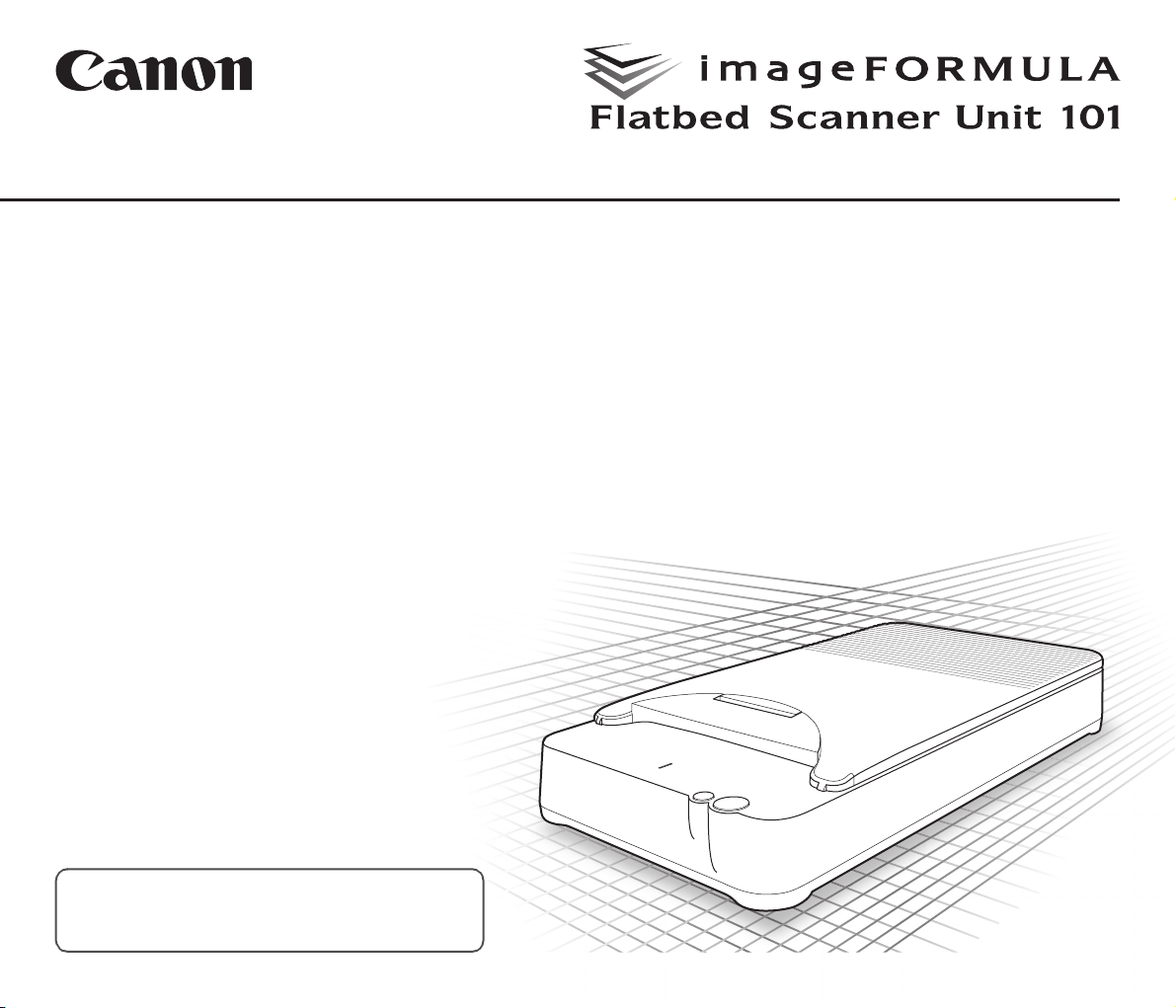
Ръководство за потребителя
• Прочетете това ръководство, преди да започнете
работа със скенера.
• След като прочетете ръководството, го съхранявайте на
удобно място, за да го използвате за бъдещи справки.
Page 2
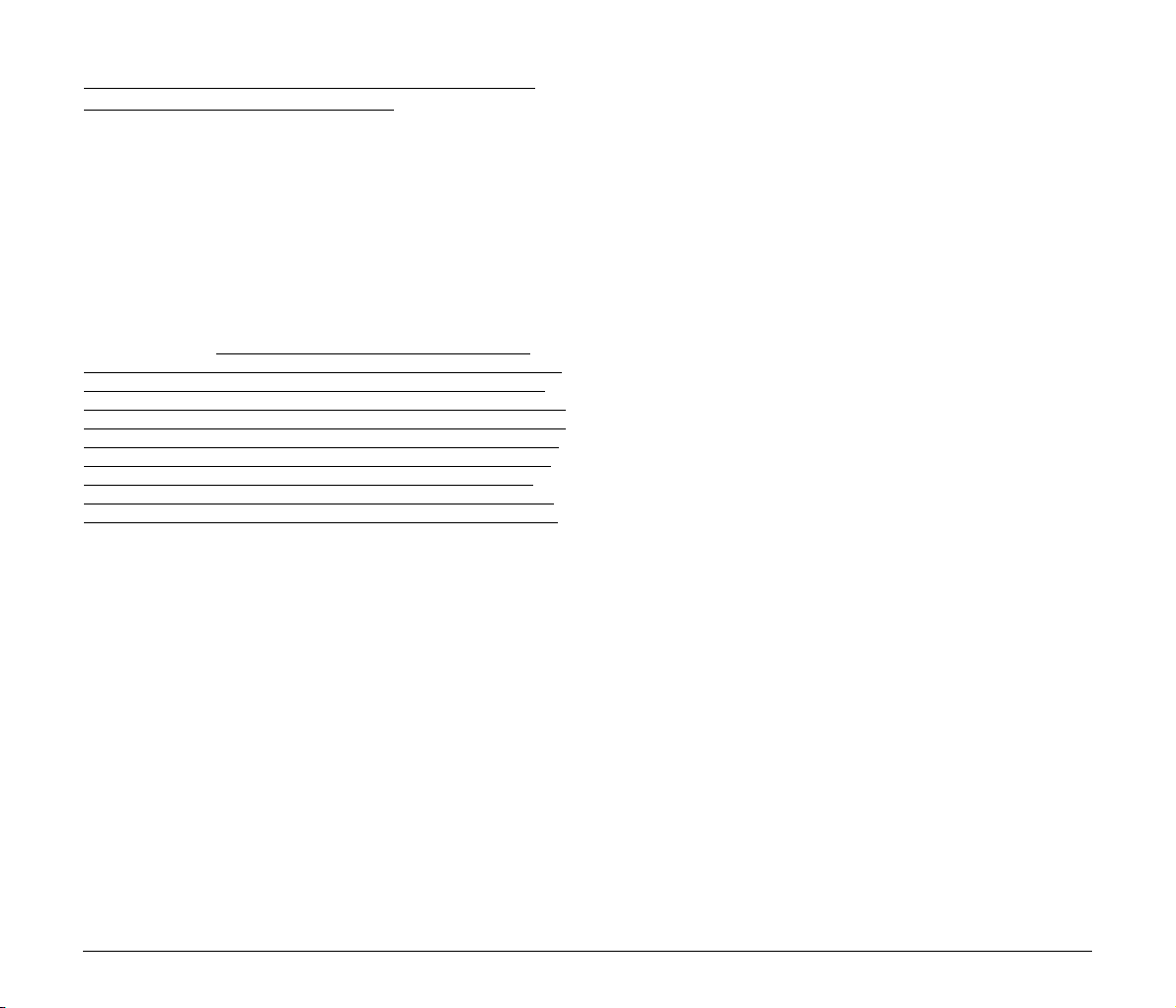
ПРОЧЕТЕТЕ ВНИМАТЕЛНО, ПРЕДИ ДА ОТВОРИТЕ
ЗАПЕЧАТАНИЯ ПАКЕТ С ДИСКОВЕ
ЛИЦЕНЗНО СПОРАЗУМЕНИЕ ЗА СОФТУЕР НА CANON
ВАЖНО – ПРОЧЕТЕТЕ ТОВА СПОРАЗУМЕНИЕ, ПРЕДИ ДА
ОТВОРИТЕ ЗАПЕЧАТАНИЯ ПАКЕТ С ДИСКОВЕ! КАТО
ОТВОРИТЕ ЗАПЕЧАТАНИЯ ПАКЕТ С ДИСКОВЕ, СЕ СЧИТА,
ЧЕ ПРИЕМАТЕ ДА СЕ ОБВЪРЖЕТЕ С НАСТОЯЩОТО
СПОРАЗУМЕНИЕ.
Този юридически документ е лицензно споразумение между вас
и CANON ELECTRONICS INC. (наричана по-нататък „Canon“). КАТО
ОТВОРИТЕ ЗАПЕЧАТАНИЯ ПАКЕТ С ДИСКОВЕ, СЕ СЧИТА, ЧЕ
ПРИЕМАТЕ ДА СЕ ОБВЪРЖЕТЕ С УСЛОВИЯТА НА НАСТОЯЩОТО
СПОРАЗУМЕНИЕ. АКО НЕ СТЕ СЪГЛАСНИ СУСЛОВИЯТА НА
НАСТОЯЩОТО СПОРАЗУМЕНИЕ, НЕ ОТВАРЯЙТЕ ЗАПЕЧАТАНИЯ
ПАКЕТ С ДИСКОВЕ И ВЪРНЕТЕ СВОЕВРЕМЕННО СКЕНЕРА НА
CANON, ПАКЕТА С ДИСКОВЕ, СЪДЪРЖАЩ СОФТУЕРНИ ПРОГРАМИ
С ДРАЙВЕРИ ЗА СКЕНЕР И/ИЛИ ПОМОЩНИ СОФТУЕРНИ ПРОГРАМИ
ЗА СКЕНЕР, СПЕЦИАЛИЗИРАНИ ЗА CANON ИЛИ НЕЙНИЯ ЛИЦЕНЗОДАТЕЛ (НАРИЧАНИ ПО-НАТАТЪК „СОФТУЕРА“), СЪПЪТСТВАЩАТА ДОКУМЕНТАЦИЯ И ДРУГИТЕ АРТИКУЛИ НА МЯСТОТО,
ОТ КОЕТО СТЕ ГИ ПОЛУЧИЛИ, ЗА ДА ВИ БЪДЕ ВЪЗСТАНОВЕНА
СУМАТА, ПРЕДИ ТЕ ДА БЪДАТ ОТВОРЕНИ ИЛИ РАЗОПАКОВАНИ.
В замяна на правото да използвате СОФТУЕРА вие приемате да
спазвате условията на настоящото Споразумение.
1. ПРЕДОСТАВЯНЕ НА ЛИЦЕНЗ: Canon ви предоставя лично,
неизключително право да използвате СОФТУЕРА само на един
компютър. Трябва да получите отделно други лицензи от Canon,
когато инсталирате СОФТУЕРА на повече от един компютър.
Нямате право да приписвате, прелицензирате
под наем, давате назаем, предавате или прехвърляте на други лица,
както и да изпращате или изнасяте СОФТУЕРА извън страната,
вкоято сте го придобили първоначално, в други страни без нужното
разрешение на съответните власти, както ида копирате, репродуцирате, превеждате или преобразувате вдруг език за програмиране
СОФТУЕРА или съпътстващата
посочените в настоящото споразумение начини.
Освен по разрешените от действащите закони начини, нямате право да
променяте, видоизменяте, деасемблирате, декомпилирате или по друг
начин да деконструирате СОФТУЕРА или съпътстващата документация,
както нямате право и да възлагате на други лица да го правят.
документация, освен по изрично
, продавате, отдавате
2. АРХИВНО КОПИЕ: Можете да направите
единствено като архив или да копирате СОФТУЕРА на постоянно
запаметяващо устройство (напр. твърдия диск) на вашия компютър и да
запазите оригинала като архив. Освен по разрешените от действащите
закони начини, всяко друго копиране на СОФТУЕРА е нарушение на
настоящото Споразумение. Трябва да репродуцирате и включите
бележката за
3. ПОДДРЪЖКА И АКТУАЛИЗАЦИИ: Canon, свързаната с Canon
фирма, техният дистрибутор или дилър не носят отговорност да
поддържат или да ви помагат да използвате СОФТУЕРА. За СОФТУЕРА
няма да се предлагат актуализации, корекции или поддръжка.
4. ОГРАНИЧЕНА ГАРАНЦИЯ И ОСВОБОЖДАВАНЕ ОТ
ЗАСТРАХОВАНЕ: Canon, свързаната с Canon фирма, техният
дистрибутор или дилър
или корекция на грешки. Следователно, СОФТУЕРЪТ се лицензира
„ТАКЪВ, КАКЪВТО Е“, без никаква гаранция. Дискетата, на която
е записан СОФТУЕРЪТ, има гаранция срещу дефекти на материала
или изработката при нормално използване за период от деветдесет
(90) дни от датата, на която същата е закупена, което се
с квитанция или по друг начин. Ограничената гаранция не важи, ако
повредата на дискетата е причинена от злополука, злоупотреба или
неправилно използване на СОФТУЕРА, и не се отнася за други лица
освен оригиналния потребител на СОФТУЕРА.
CANON, СВЪРЗАНАТА С CANON ФИРМА, ТЕХНИЯТ ДИСТРИБУТОР
ИЛИ ДИЛЪР СЕ ОСВОБОЖДАВАТ ОТ ВСИЧКИ ПОДРАЗБИРАЩИ СЕ
ГАРАНЦИИ, ВКЛЮЧИТЕЛНО ВСЯКАКВИ ГАРАНЦИИ ЗА ПРОДАВАЕМОСТ ИЛИ ГОДНОСТ ЗА ОПРЕДЕЛЕНА ЦЕЛ ПО ОТНОШЕНИЕ НА
СОФТУЕРА ИЛИ СЪПЪТСТВАЩАТА ДОКУМЕНТАЦИЯ.
НИТО CANON, НИТО СВЪРЗАНАТА С CANON ФИРМА, ТЕХНИЯТ
ДИСТРИБУТОР ИЛИ ДИЛЪР НЕ НОСЯТ ОТГОВОРНОСТ ЗА ЗАГУБИ
ИЛИ ЩЕТИ, ВКЛЮЧИТЕЛНО ЗАКОНОМЕРНИ ИЛИ ИНЦИДЕНТНИ
ЗАГУБИ ИЛИ ЩЕТИ КАТО ЗАГУБИ НА ПЕЧАЛБА, РАЗНОСКИ ИЛИ
НЕУДОБСТВА, ПРИЧИНЕНИ ПО
ВЪЗНИКНАЛИ ОТ СОФТУЕРА, СЪПЪТСТВАЩАТА ДОКУМЕНТАЦИЯ
ИЛИ ТЯХНОТО ИЗПОЛЗВАНЕ.
CANON, СВЪРЗАНАТА С CANON ФИРМА, ТЕХНИЯТ ДИСТРИБУТОР
ИЛИ ДИЛЪР НЕ НОСЯТ ЗАДЪЛЖЕНИЕ ДА ВИ ЗАСТРАХОВАТ
СРЕЩУ ИСКОВЕ ИЛИ СЪДЕБНИ ДЕЛА, ЗАВЕДЕНИ ОТ ДРУГИ ЛИЦА
С ТВЪРДЕНИЕТО, ЧЕ СОФТУЕРЪТ, СЪПЪТСТВАЩАТА ДОКУМЕНТАЦИЯ ИЛИ ТЯХНОТО ИЗПОЛЗВАНЕ НАРУШАВА ИНТЕЛЕКТУАЛНАТА СОБСТВЕНОСТ НА
ИЗБРОЕНОТО ДОТУК Е ЦЯЛОТО ЗАДЪЛЖЕНИЕ НА CANON
И ЕДИНСТВЕНОТО ОБЕЗЩЕТЕНИЕ ЗА ВАС ПО ОТНОШЕНИЕ НА
СОФТУЕРА И СЪПЪТСТВАЩАТА ДОКУМЕНТАЦИЯ.
авторските права в архивното копие.
не гарантират непрекъсната работа, липса
КАКЪВТО ИДА БИЛО НАЧИН ИЛИ
ТЕЗИ ЛИЦА.
едно копие от СОФТУЕРА
удостоверява
2
Page 3
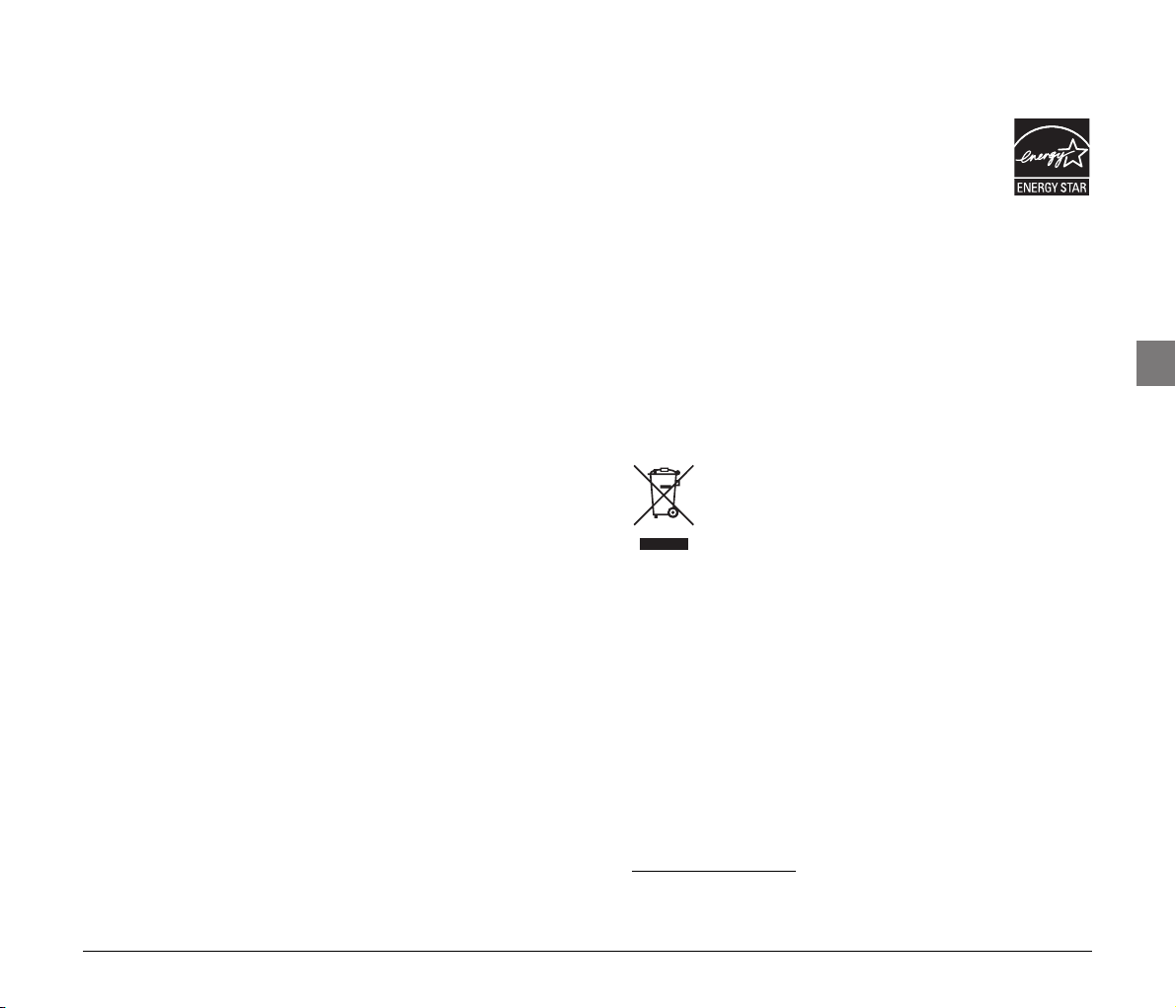
5. СРОК: Настоящото Споразумение влиза в сила при отваряне
на запечатания пакет с дискове и остава в сила, докато не бъде
прекратено. Имате право да прекратите настоящото Споразумение
чрез унищожаване на СОФТУЕРА и всички копия от него. Настоящото
Споразумение ще се прекрати и ако не изпълните някое от условията
на настоящото Споразумение
права, вие в този случай трябва своевременно да унищожите
СОФТУЕРА и всички копия от него.
6. БЕЛЕЖКА ЗА ОГРАНИЧЕНИТЕ ПРАВА НА ПРАВИТЕЛСТВОТО
НА САЩ: СОФТУЕРЪТ се осигурява с ОГРАНИЧЕНИ ПРАВА.
Използването, репродуцирането или разкриването подлежи на
ограниченията, посочени в алинея (c) (1) (ii) на члена „Права върху
техническите данни и
или алинея (c) (1) и (2) на члена „Ограничени права върху търговския
компютърен софтуер“ FAR 52.227-19, която от двете е приложима.
7. ДЕЛИМОСТ: В случай че дадена разпоредба на настоящото
Споразумение бъде обявена за незаконна от компетентно съдилище,
тази разпоредба се анулира по отношение на компетентността на
това съдилище, а всички останали разпоредби
Споразумение продължават да важат с пълна сила.
8. ПОТВЪРЖДЕНИЕ: С ОТВАРЯНЕ НА ЗАПЕЧАТАНИЯ ПАКЕТ
СДИСКОВЕ ВИЕ ПОТВЪРЖДАВАТЕ, ЧЕ СТЕ ПРОЧЕЛИ
НАСТОЯЩОТО СПОРАЗУМЕНИЕ, РАЗБРАЛИ СТЕ ГО И СТЕ
СЪГЛАСНИ ДА СЕ ОБВЪРЖЕТЕ С НЕГОВИТЕ УСЛОВИЯ. СЪЩО
ТАКА СЕ СЪГЛАСЯВАТЕ, ЧЕ НАСТОЯЩОТО СПОРАЗУМЕНИЕ
ПРЕДСТАВЛЯВА ПЪЛНОТО И ИЗКЛЮЧИТЕЛНО ИЗЛОЖЕНИЕ НА
СПОРАЗУМЕНИЕТО
НЕГОВИЯ ПРЕДМЕТ И ЗАМЕНЯ ВСИЧКИ ПРЕДЛОЖЕНИЯ ИЛИ
ПРЕДВАРИТЕЛНИ СПОРАЗУМЕНИЯ, УСТНИ ИЛИ ПИСМЕНИ,
КАКТО И ВСЯКАКВА ДРУГА КОРЕСПОНДЕНЦИЯ МЕЖДУ ВАС
И CANON ПО ОТНОШЕНИЕ НА НЕГОВИЯ ПРЕДМЕТ. НИТО ЕДНО
ИЗМЕНЕНИЕ НА НАСТОЯЩОТО СПОРАЗУМЕНИЕ НЕ МОЖЕ ДА
ВЛЕЗЕ В СИЛА, АКО НЕ Е ПОДПИСАНО ОТ НАДЛЕЖНО
УПЪЛНОМОЩЕН ПРЕДСТАВИТЕЛ
Ако имате въпроси по настоящото Споразумение или ако желаете
да се обърнете към Canon по някаква причина, пишете на местната
фирма, свързана с Canon.
. Освен упражнените от Canon законови
компютърния софтуер“ в DFAR 252.227-7013
на настоящото
МЕЖДУ ВАС И CANON ПО ОТНОШЕНИЕ НА
НА CANON.
■ Международна програма за офис оборудване
ENERGY STAR
®
Като партньор на ENERGY STAR®, Canon
Electronics Inc. е установила, че тази машина
отговаря на указанията на програмата
ENERGY STAR
Международната програма за офис оборудване
ENERGY STAR
®
за енергийна ефективност.
®
насърчава икономията на енергия
при използване на компютри и друго офис оборудване.
Програмата подкрепя разработването и разпространението
на продукти с функции, които ефективно намаляват
потреблението на енергия. Тя е отворена система, в която
собствениците на фирми могат да участват доброволно.
Целевите продукти са от сферата на офис оборудването
като компютри, монитори,
принтери, факс машини, копирни
машини и скенери. Стандартите и емблемите са еднакви за
всички участващи държави.
Този модел няма настройки за управление на захранването.
■ Само за Европейския съюз (и Европейската
икономическа зона).
Този символ показва, че този продукт не трябва да
се изхвърля заедно с битовите отпадъци съгласно
Директивата за ОЕЕО (2002/96/EО) и вашето
национално законодателство. Този продукт трябва
да се предаде в предназначен за целта пункт за
когато купувате нов подобен продукт, или в оторизиран пункт за
събиране на отпадъци, предназначен за рециклиране на излязло
от употреба електрическо и електронно оборудване (ЕЕО).
Неправилното боравене с този тип отпадъци може да доведе до
отрицателни последствия за околната среда и човешкото здраве
заради възможните вредни вещества, които като правило се
свързват с ЕЕО. Освен това вашият принос за правилното
изхвърляне на този продукт ще допринесе за ефективното
използване на природните ресурси. Повече информация
относно местата, където можете да предавате излязло от
употреба оборудване за рециклиране, можете да получите от
местната градска управа, от органа, отговорен за отпадъците,
иот действащата схема за излязло от употреба ЕЕО на вашата
местна служба за
относно връщането и рециклирането на ОЕЕО посетете
www.canon-europe.com
(Европейска икономическа зона: Норвегия, Исландия
иЛихтенщайн)
събиране, например на база размяна старо-ново,
битови отпадъци. За повече информация
.
3
Page 4
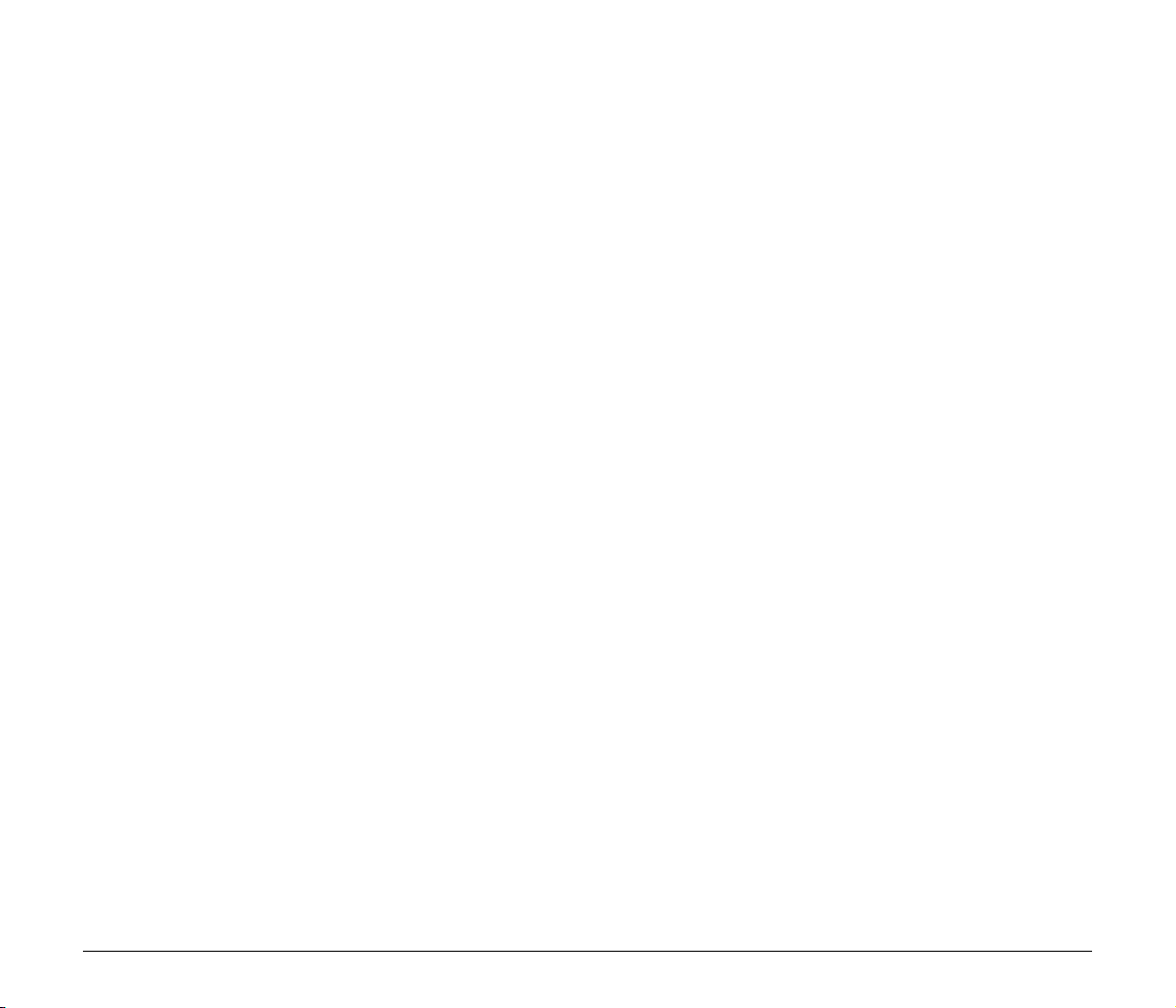
■ Търговски марки
• Canon и емблемата на Canon са регистрирани търговски марки
на Canon Inc. в Съединените щати и могат да бъдат търговски
марки или регистрирани търговски марки в други страни.
• Microsoft, Windows и Windows Vista са регистрирани търговски
марки на Microsoft Corporation в САЩ и други страни.
• ISIS е регистрирана търговска марка на Emc Corpora tion
в Съединените щати.
• Intel и Pe ntium са регистрирани търговски марки на Intel
Corporation.
• ENERGY STAR
за опазване на околната среда на Съединените щати.
®
е регистрирана търговска марка на Агенцията
• Adobe е регистрирана търговска марка на Adobe Systems
Incorporated в Съединените щати и/или други страни.
• imageFORMULA е търговска марка на CANON ELECTRONICS INC.
• Други наименования на продукти и компании в ръководството
могат да бъдат търговски марки на съответните им собственици.
■ Авторско право
Авторско право 2010 на CANON ELECTRONICS INC. Всички права
запазени.
Никаква част от тази публикация не може да се възпроизвежда
или предава под каквато и да е форма или начин, електронен или
механичен, включително да се фотокопира или записва, или чрез
система за съхранение и извеждане на информация без
предварителното писмено съгласие на CANON ELECTRONICS INC.
■ Ограничения на гаранцията
Информацията в настоящия документ подлежи на промяна без
предизвестие.
CANON ELECTRONICS INC. НЕ ДАВА НИКАКВА ГАРАНЦИЯ ОТ
КАКЪВТО И ДА Е ВИД ПО ОТНОШЕНИЕ НА НАСТОЯЩИЯ
МАТЕРИАЛ, БИЛО ТО ИЗРИЧНА ИЛИ ПОДРАЗБИРАЩА СЕ,
СИЗКЛЮЧЕНИЕ НА ПРЕДВИДЕНОТО В НАСТОЯЩОТО,
ВКЛЮЧИТЕЛНО, НО НЕ САМО, ЗА СЪЩОТО, ГАРАНЦИИ ПО
ОТНОШЕНИЕ НА ПРИГОДНОСТ ЗА РЕКЛАМА, ПРОДАЖБА,
ПРИГОДНОСТ
НЕНАРУШАВАНЕ НА ПРАВА. CANON ELECTRONICS INC. НЕ
НОСИ ОТГОВОРНОСТ ЗА КАКВИТО И ДА БИЛО ПРЕКИ,
СЛУЧАЙНИ ИЛИ ПРОИЗТИЧАЩИ ЩЕТИ ОТ КАКЪВТО И ДА БИЛО
РОД ИЛИ ЗАГУБИ ИЛИ РАЗХОДИ, ВЪЗНИКНАЛИ В РЕЗУЛТАТ НА
ИЗПОЛЗВАНЕТО НА ТОЗИ МАТЕРИАЛ.
CANON ELECTRONICS INC. НЕ НОСИ ОТГОВОРНОСТ ЗА
СЪХРАНЕНИЕТО И БОРАВЕНЕТО С ДОКУМЕНТИ, СКАНИРАНИ
С ТОЗИ ПРОДУКТ, ИЛИ ЗА СЪХРАНЕНИЕТО И БОРАВЕНЕТО
СПОЛУЧЕНИТЕ ДАННИ ОТ СКАНИРАНИТЕ ИЗОБРАЖЕНИЯ.
АКО ВЪЗНАМЕРЯВАТЕ ДА ИЗХВЪРЛИТЕ ОРИГИНАЛИТЕ НА
СКАНИРАНИТЕ ДОКУМЕНТИ, ВИЕ, КЛИЕНТЪТ, НОСИТЕ ОТГОВОРНОСТ ДА ПРОВЕРИТЕ СКАНИРАНИТЕ ИЗОБРАЖЕНИЯ
ИДА ПОТВЪРДИТЕ ЦЕЛОСТТА НА ДАННИТЕ.
ЗА КОНКРЕТНА ЦЕЛ ИЛИ ИЗПОЛЗВАНЕ ИЛИ
МАКСИМАЛНОТО ЗАДЪЛЖЕНИЕ НА CANON ELECTRONICS INC.
ПО НАСТОЯЩАТА ГАРАНЦИЯ Е ОГРАНИЧЕНО ДО ПОКУПНАТА
ЦЕНА НА ПРОДУКТА, ВКЛЮЧЕН В ГАРАНЦИЯТА
.
■ РАЗПОРЕДБИ НА FCC (за модела на 120 V)
Скенер за документи, модел M11065/M11064
Това устройство отговаря на част 15 от правилника на FCC.
Работата с него подлежи на следните две условия: (1) Това
устройство не трябва да причинява вредни смущения и (2) това
устройство трябва да приема всички смущения, включително
такива, които могат да доведат до нежелателна работа.
Забележка: Това оборудване е изпитано
отговаря на лимитите за електронно устройство клас B съгласно
част 15 от правилника на FCC. Тези лимити имат за цел да осигурят
достатъчна защита срещу вредни смущения при инсталиране
вжилищни райони. Това оборудване генерира, използва и може
да излъчва радиочестотна енергия и ако не бъде инсталирано
и използвано съгласно указанията
смущения в радиокомуникациите. Няма гаранция обаче, че няма
да възникнат смущения в конкретна инсталация. Ако това
оборудване наистина причинява вредни смущения в приемането
на радио или телевизия, което може да се определи с изключване
и включване на оборудването, на потребителя се препоръчва да
опита да отстрани
смущенията с една от следните мерки:
• Преориентиране или преместване на приемащата антена.
• Увеличаване на разстоянието между оборудването и приемника.
• Включване на оборудването в контакт на различен токов кръг от
този, в който е включен приемникът.
• Обръщане за помощ към дилъра или квалифициран радио-
телевизионен техник.
Използването на екраниран кабел е необходимо за спазване на
лимитите за клас B в подраздел B на част 15 от правилника на
FCC.
Не правете промени или изменения на оборудването освен ако
не е посочено друго в ръководството. Ако такива промени или
изменения трябва да се
спрете работата на оборудването.
Canon U.S.A. Inc.
One Canon Plaza, Lake Success NY 11042, U.S.A.
Тел. (516) 328-5000
направят, може да е необходимо да
и е установено, че то
, може да причини вредни
4
Page 5
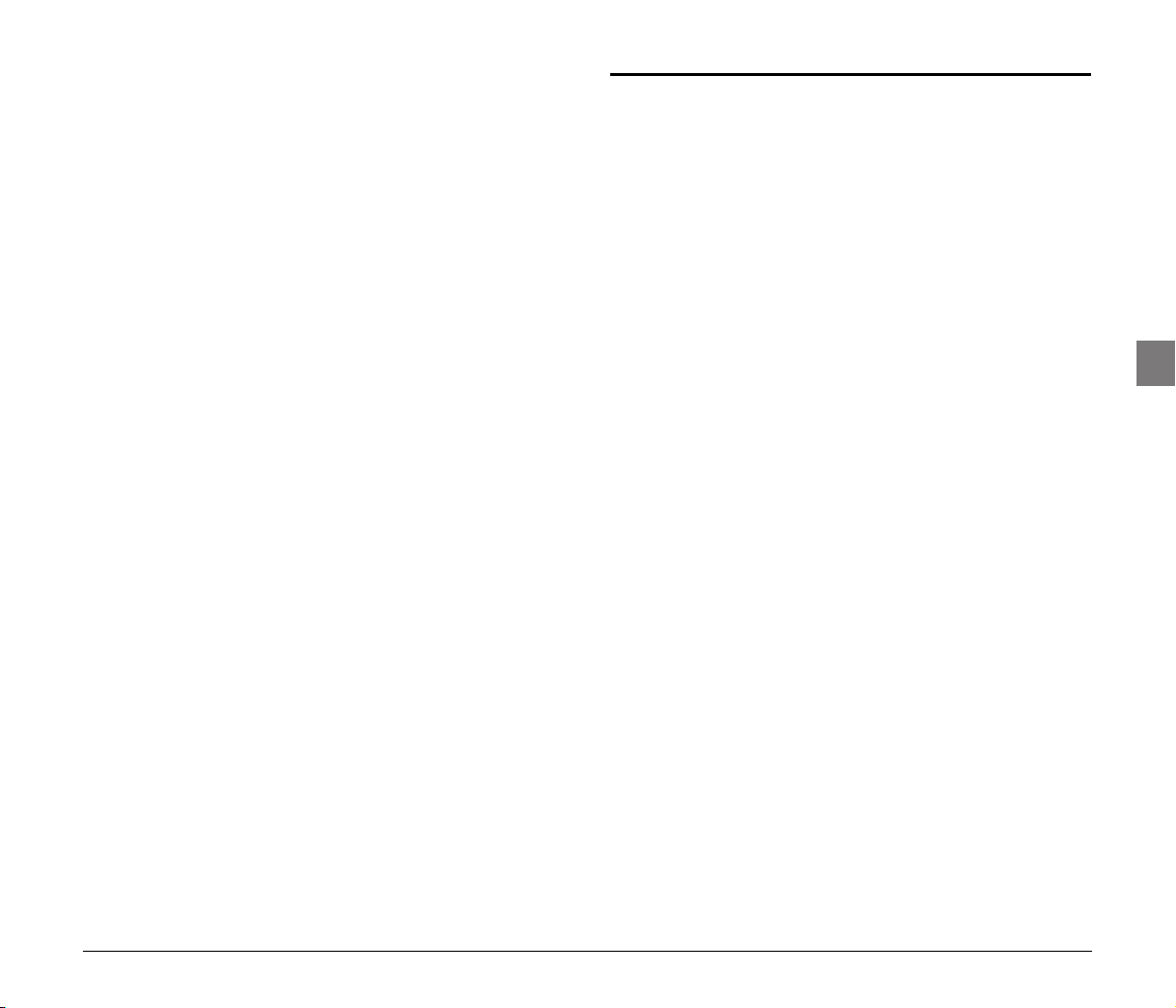
■ РАЗПОРЕДБИ ЗА РАДИОСМУЩЕНИЯТА
А
(за моделите на 120 V)
Този електронен апарат не надхвърля лимитите за клас B за
излъчване на радиошумове, посочени в стандарта за оборудване,
причиняващо смущения, озаглавен „Digital Apparatus“, ICES-003,
на Industry Canada.
■ RÈGLEMENT SUR LE BROUILLAGE
RADIOÉLECTRIQUE (за моделите на 120 V)
Cet appareil numérique respecte les limites de bruits radioélectriques
applicables aux appareils numériques de Classe B prescrites dans la
norme sur le matériel brouilleur: „Appareils Numériques“, NMB-003
édictée par l’Industrie Canada.
■ ИМЕНА НА МОДЕЛИ
Следните наименования може да се използват за разпоредбите за
безопасност във всеки регион на продажби на скенера за документи.
Модел плосък сканиращ модул 101 е идентичен с модел M181011.
Модел плосък сканиращ модул 101 е търговското наименование
на модел M181011.
Съдържание
Ръководство за конфигуриране .....................................6
Въведение.........................................................................10
Символи, използвани в ръководството ................................. 10
Важни указания за безопасност....................................11
Място за инсталиране............................................................. 11
Променливотоков адаптер...................................................... 11
Преместване на плоския сканиращ модул............................ 12
Работа с машината ................................................................. 12
Изхвърляне .............................................................................. 13
Когато изпращате плоския сканиращ модул за ремонт ....... 13
Функции ............................................................................ 14
Наименования и функции на частите ..........................15
Документи .........................................................................16
Поставяне на документи......................................................... 16
Методи за сканиране .......................................................17
Сканиране от подаващото устройство .................................. 17
Ограничения ............................................................................ 17
Поддържани функции.............................................................. 17
Сканиране с функциите
за задачи/CaptureOnTouch .............................................19
Сканиране с функциите за задачи......................................... 19
Сканиране с CaptureOnTouch ................................................. 19
Сканиране с CapturePerfect ............................................20
Други методи за сканиране............................................25
Промяна на опцията за подаване за сканиране ................... 25
Използване на два скенера .................................................... 27
Отстраняване на неизправности ..................................28
Общи проблеми и решения .................................................... 28
Приложение ......................................................................29
Редовно почистване................................................................ 29
Спецификации......................................................................... 30
Схема с външните размери .......................................... 31
вторско право © 2010 CANON ELECTRONICS INC. ВСИЧКИ ПРАВА ЗАПАЗЕНИ
5
Page 6
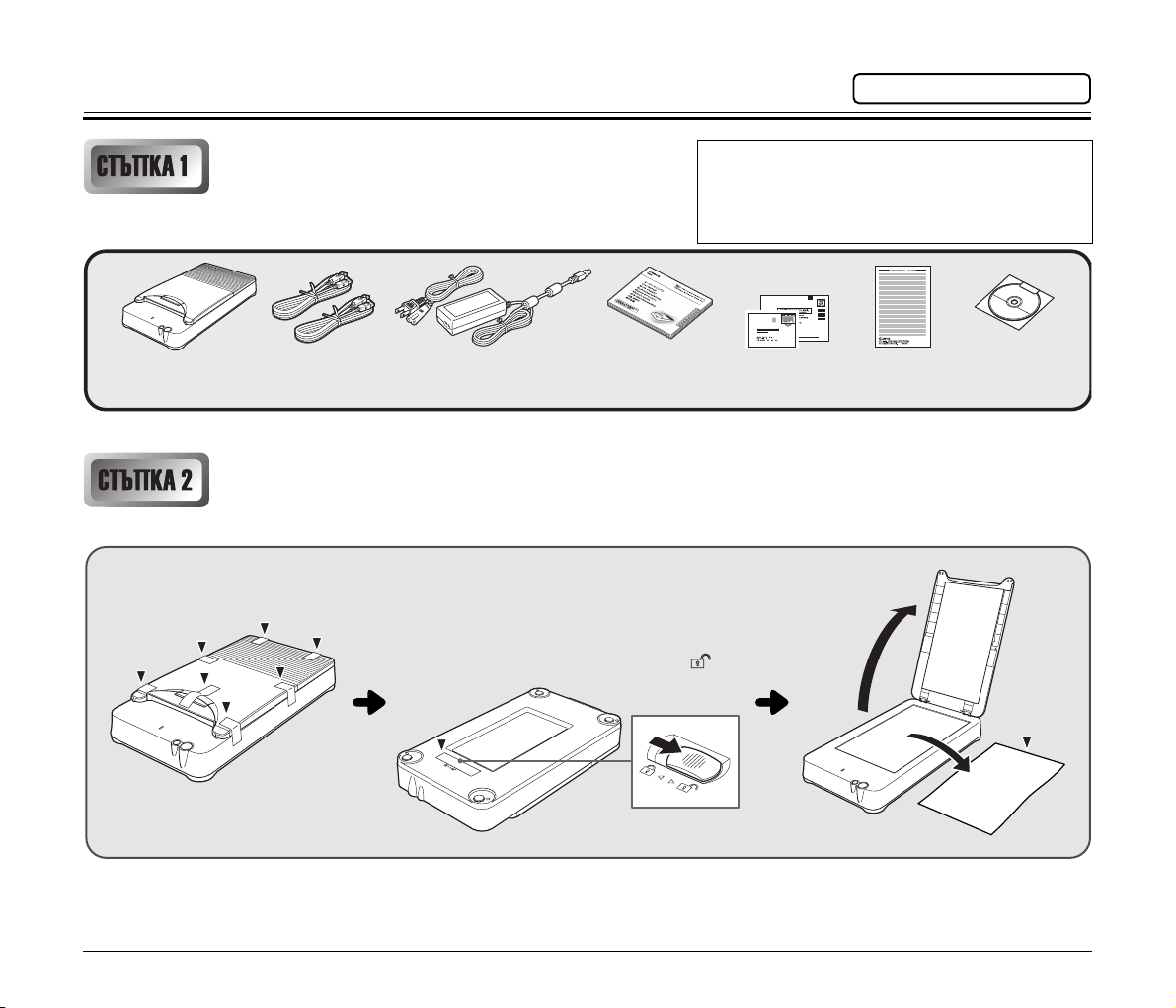
Ръководство за конфигуриране
Прочетете първо.
СТЪПКА 1
Проверка на принадлежностите
подлежат на промяна без предизвестие.
• Трябва да пазите опаковката и амбалажните
• Включените в настоящото ръководство части
Ако някоя от изброените по-долу части липсва или е повредена, обърнете се към
местния упълномощен дилър или сервизен представител на Canon.
Плосък сканиращ
модул 101
* Формата на щепсела се различава в различните страни и региони.
СТЪПКА 2
Извадете скенера от кутията и отстранете оранжевите ленти (▼) и защитните листа от скенера.
USB кабел тип A/тип B
(Дължина: 1,8 м) (2)
Променливотоков адаптер/
захранващ кабел*
(Свързана дължина: 2,6 м)
Ръководство за
потребителя
(Този документ)
Отстраняване на защитните материали
Освобождаване на заключващия
превключвател
Когато плоският сканиращ модул се транспортира,
вътрешният сканиращ модул е заключен, за да не
може да се движи. Преди да използвате плоския
сканиращ модул, поставете заключващия превключвател в долната част скенера в положение , за
да освободите сканиращия модул.
материали на машината за съхранение или
транспортиране.
Регистрационна
карта (Само за
САЩ и Канада)
Гаранционна карта
(Само за САЩ и
Канада)
Диск за
инсталиране на
софтуера
6
Заключващ
превключвател
Page 7
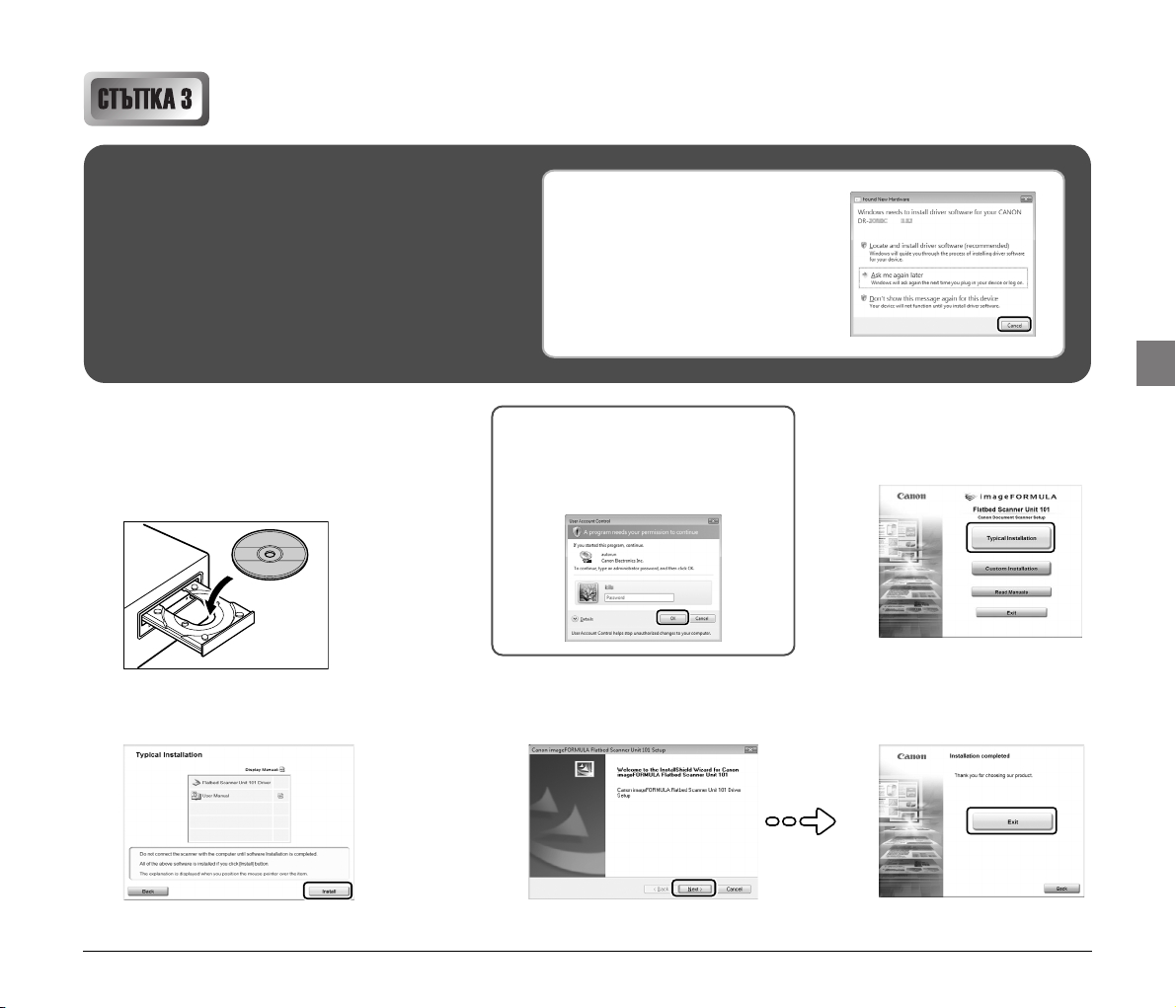
СТЪПКА 3
Инсталиране на софтуера
Преди инсталиране
● Не свързвайте скенерите с компютъра, преди да
инсталирате софтуера.
● Влезте в Windows като администратор.
● Затворете всички други приложения преди инсталиране
на софтуера.
● Драйверът за свързания скенер за документи
Canon серия DR трябва да се инсталира преди това.
Поставете диска за инсталиране в CD-ROM
устройството на компютъра.
1
Менюто за инсталиране автоматично се
стартира, когато поставите CD-ROM диска
вустройството. (Ако менюто не се стартира,
изпълнете setup.exe от CD-ROM диска.)
Щракнете върху [Install] [Инсталиране].
3
Ако свържете скенер и го включите,
преди да инсталирате софтуера,
ще се появи следващият екран
съветника. Ако се появи този
съветник, щракнете върху бутона
[Cancel] [Отказ], за да излезете от
съветника, след което изключете
скенера.
За Windows Vista
Ако се появи следващият екран,
въведете текущата администраторска
парола и щракнете върху [OK].
Следвайте указанията на екрана,
за да завършите инсталирането.
4
на
Щракнете върху
[Typical Installation]
2
[Типична инсталация].
Щракнете върху [Exit]
[Изход], за да затворите
5
менюто за инсталиране.
7
Page 8
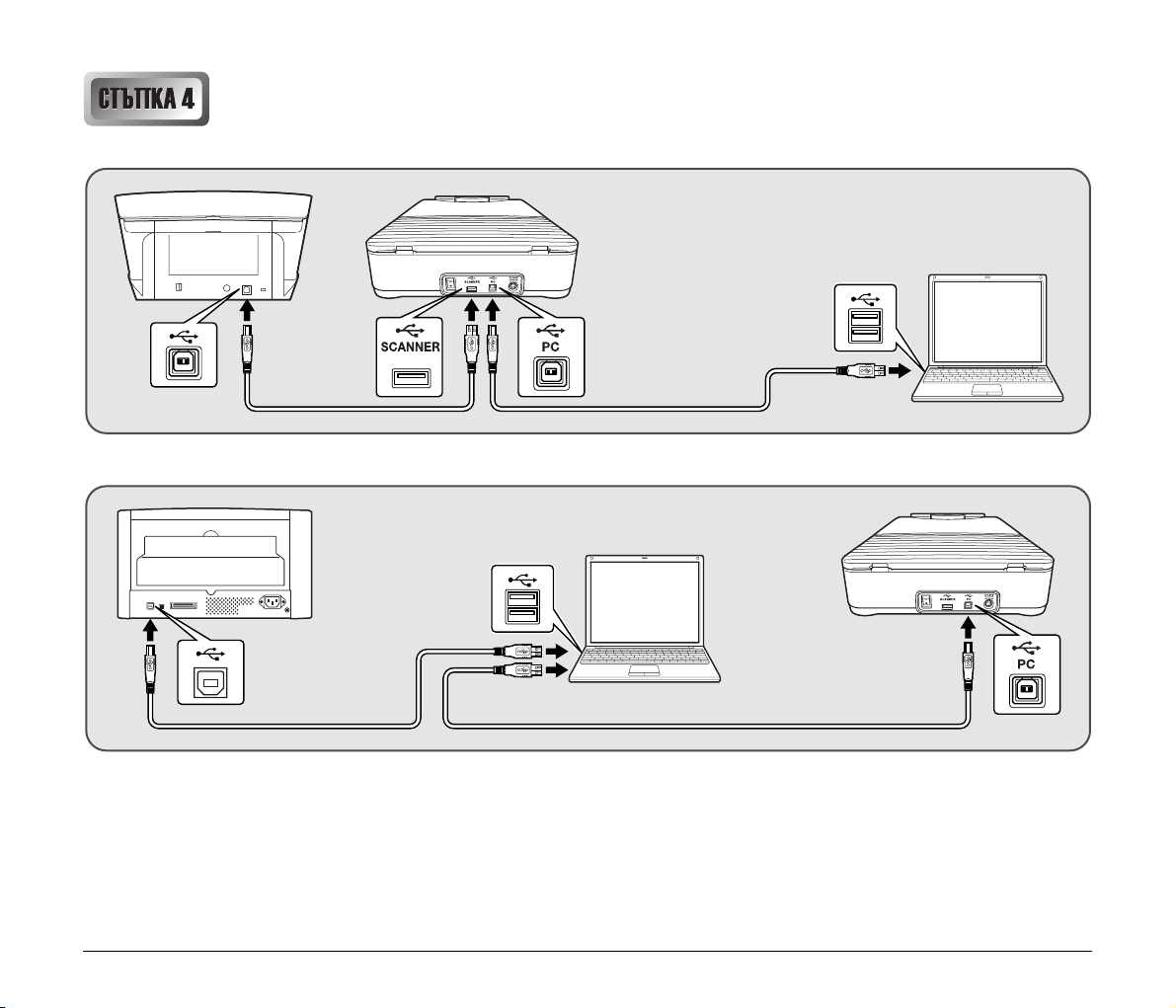
Свързване на скенерите с компютър
За скенери, които използват променливотоков адаптер (DR-2010C, DR-2510C, DR-3010C)
Когато свързвате плоския сканиращ модул и скенер Canon –
серия DR, не използвайте USB кабела, доставен със
скенера серия DR. Използвайте вместо това двата USB
кабела, доставени с плоския сканиращ модул.
За скенери, които не използват променливотоков адаптер (DR-4010C, DR-6010C, DR-6050C, DR-7550C, DR-9050C)
Ако притежавате повече от един скенер Canon – серия DR
Ако притежавате повече от един скенер Canon – серия DR, освен скенера Canon – серия DR, свързан с плоския сканиращ модул, не свързвайте
другите скенери с компютъра, независимо от съвместимостта. Правилното функциониране не може да се гарантира, ако е свързан повече от един
скенер.
8
Page 9
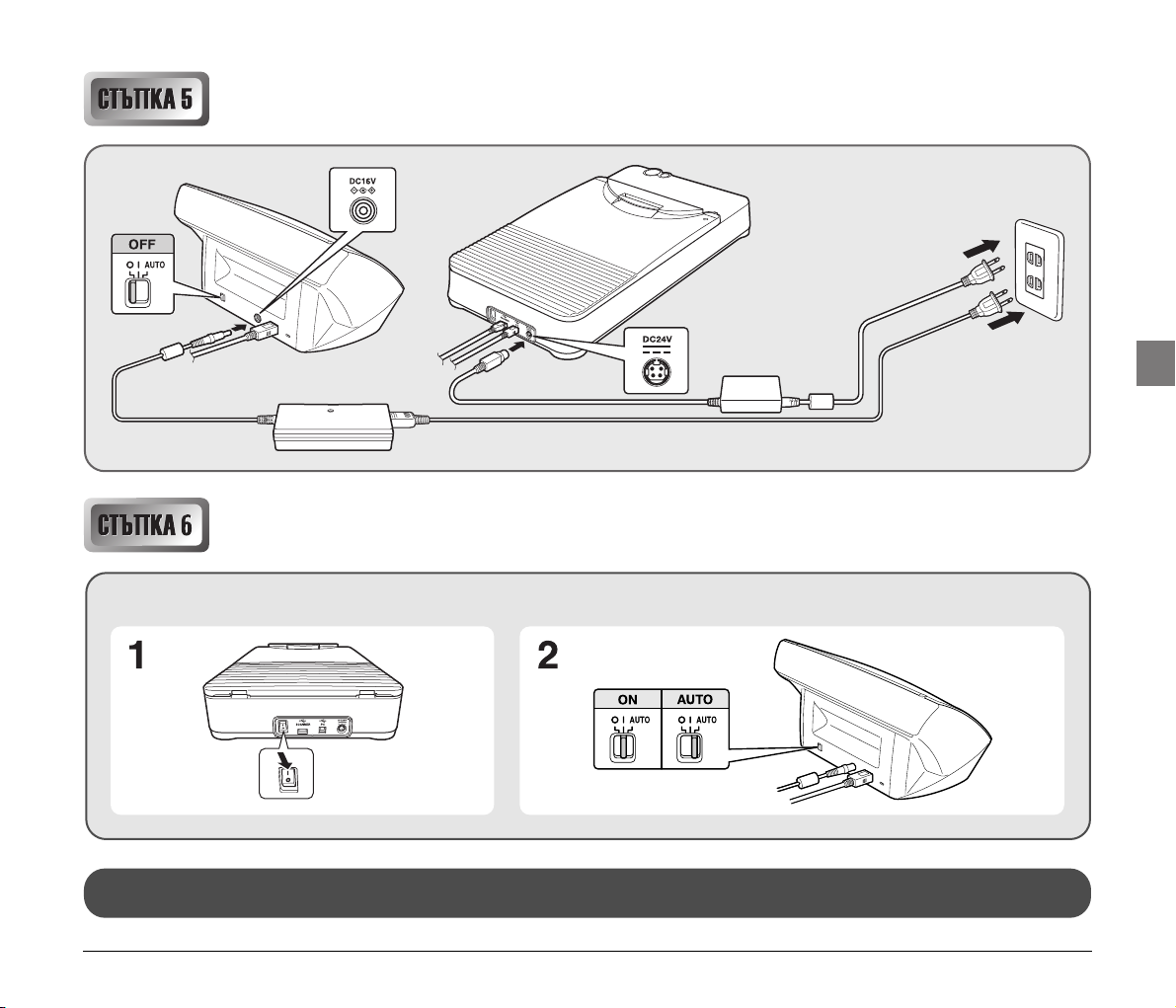
Свързване на скенерите със захранващ източник
Включване на скенерите
Включете първо плоския сканиращ модул и след това включете скенера Canon – серия DR.
С това конфигурирането е приключено.
9
Page 10
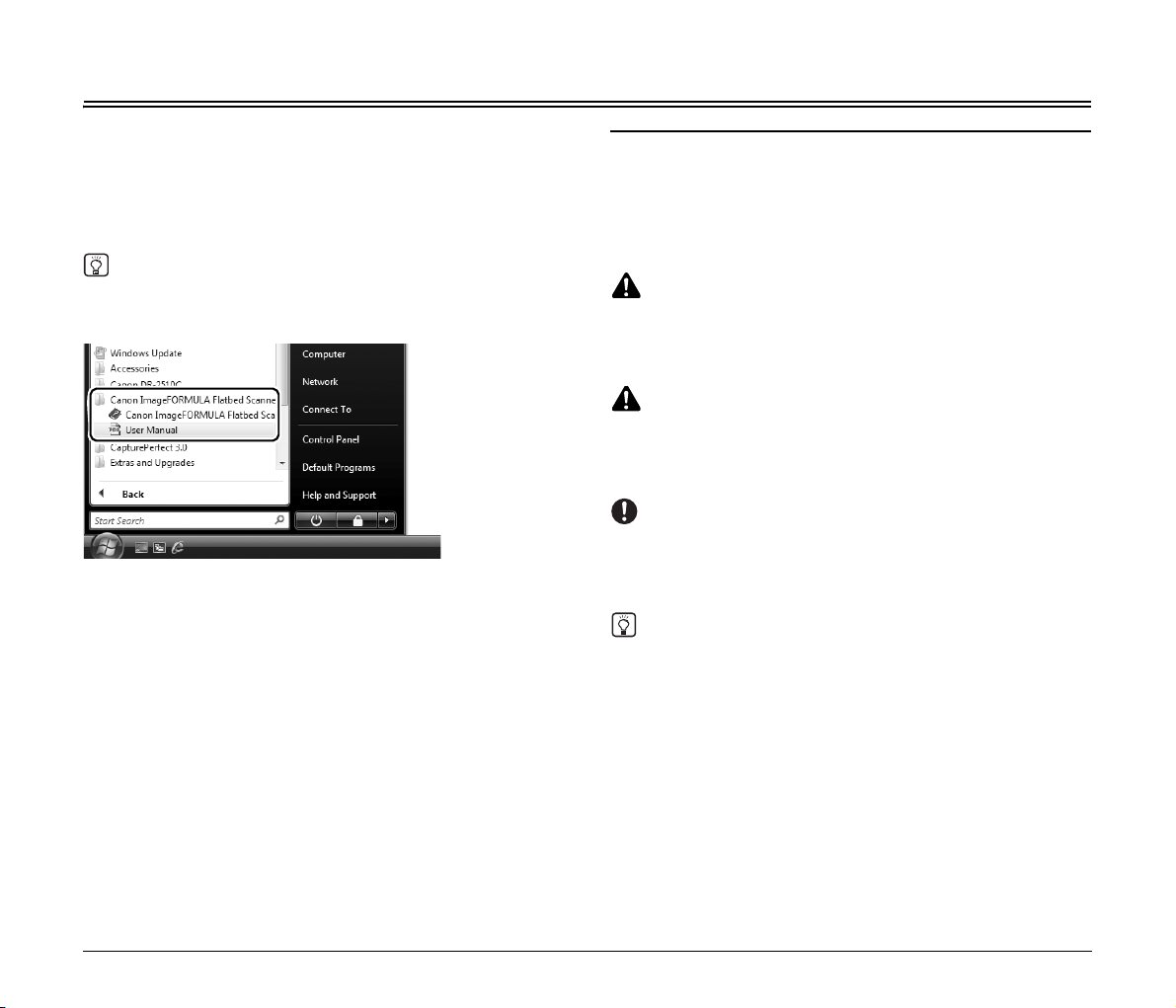
Въведение
Благодарим ви за покупката на плосък сканиращ модул Canon
imageFORMULA 101. Прочетете това ръководство внимателно, преди
да използвате скенера, за да се запознаете с неговите възможности
и да се възползвате максимално от множеството негови функции.
След като прочетете ръководството, приберете го на сигурно място,
за да го използвате и за бъдещи справки.
БЕЛЕЖКА
Електронен вариант на това ръководство е инсталиран на посоченото
по-долу място като файл с формат PDF (Portable Documents Format)
по време на инсталирането на софтуера от диска за инсталиране.
Символи, използвани в ръководството
В това ръководство се използват следните символи за обяснение
на процедурите, ограниченията, мерките за безопасна работа
иуказанията за безопасна работа.
ПРЕДУПРЕЖДЕНИЕ
Предупреждава за дейности, които могат да доведат до смърт или
нараняване, ако не се извършват правилно. За да използвате
безопасно машината, винаги съблюдавайте тези предупреждения.
ВНИМАНИЕ
Предупреждава за дейности, които могат да доведат до нараняване или
материални щети, ако не се извършат правилно. За да използвате
безопасно машината, винаги съблюдавайте тези предупреждения.
ВАЖНО
Посочва изискванията и ограниченията за работа. Прочетете тези
части внимателно, за да работите правилно с машината и да
избегнете неизправности в нея.
БЕЛЕЖКА
Дава ясно описание на дадена дейност или допълнителни обяснения
за дадена процедура. Препоръчително е да прочетете тези бележки.
10
Page 11

Важни указания за безопасност
За да гарантирате безопасната работа на този плосък сканиращ
модул, задължително прочетете предупрежденията и предпазните
мерки за безопасност, описани по-нататък.
Място за инсталиране
Работата на този плосък сканиращ модул зависи от средата, в която
еинсталиран. Погрижете се мястото, на което плоският сканиращ модул
е инсталиран, да отговаря на следващите изисквания към средата.
● Осигурете достатъчно пространство около плоския сканиращ
модул за работа, обслужване и вентилация.
170 мм
170 мм170 мм
● Избягвайте инсталиране на плоския сканиращ модул на пряка
слънчева
за засенчване на плоския сканиращ модул.
● Избягвайте силно запрашени места. Прахът може да се отрази
неблагоприятно на вътрешните части на плоския сканиращ модул.
● Избягвайте топли или влажни места, например в близост до чешма,
бойлер или овлажнител.
● Избягвайте места, на които се отделя амонячен
● Избягвайте места в близост до летливи или запалими химикали
като спирт или разтворител.
● Избягвайте места, които са изложени на вибрации.
светлина. Ако това е неизбежно, използвайте завеси
газ.
● Избягвайте излагането на плоския сканиращ модул на бързи
промени в температурата. Ако стаята, в която плоският сканиращ
модул е инсталиран, е студена, но се затопля бързо, във вътреш
ността на плоския сканиращ модул може да се образуват водни
капчици (кондензация). Това може да доведе до забележимо
влошаване на качеството на сканирането.
● Следните условия се препоръчват за оптимално качество
на сканирането:
Стайна температура: 10 °C до 32,5 °C
Влажност: 20% до 80% относителна влажност
● Избягвайте инсталиране на плоския сканиращ модул в близост
до апаратура, която генерира магнитни
рители, телевизори или радиоапарати)
полета (напр. високогово-
Променливотоков адаптер
● Включвайте променливотоковия адаптер само в контакт
сноминалното напрежение и честота на захранването (120 V,
60 Hz или 220-240 V, 50/60 Hz в зависимост от вашия регион).
● Не включвайте друга електроапаратура в същия контакт, в който
евключен плоският сканиращ модул. Също така, ако използвате
удължител, задължително се уверете, че удължителят има подходящ
номинал за текущите изисквания на плоския
● Никога не разглобявайте или изменяйте променливотоковия
адаптер, защото това е опасно.
● Захранващият кабел може да се повреди, ако често бъде настъпван или ако върху него се поставят тежки предмети. Продължителната употреба на повреден захранващ кабел и променливотоков
адаптер може да причини злополука като пожар или токов удар
● Не използвайте захранващия кабел, когато е намотан.
● Не дърпайте направо захранващия кабел. Когато изключвате захран-
ващия кабел, хванете щепсела и го извадете от контакта.
● Пазете свободно пространството около захранващия кабел, за
да може захранващият кабел да се изключи лесно при авария.
● Не използвайте друг променливотоков адаптер освен доставения
сплоския
променливотоковия адаптер, доставен с плоския сканиращ модул.
● Ако имате въпроси по отношение на захранването, обърнете се
към местния упълномощен дилър или сервизен представител на
Canon за повече информация.
сканиращ модул. Не използвайте с други продукти
сканиращ модул.
.
-
11
Page 12

Преместване на плоския сканиращ модул
● Ако премествате плоския сканиращ модул, задължително първо
поставете заключващия превключвател в долната част на плоския
сканиращ модул в положение , за да заключите сканиращия модул,
за да не може да се движи. Задължително носете плоския сканиращ
модул с две ръце, за да не го изпуснете. плоският сканиращ модул
тежи приблизително 3,5 кг.
Заключващ
превключвател
● Преди да използвате плоския сканиращ модул, поставете заключващия превключвател в долната част скенера в положение , за
да освободите сканиращия модул.
● Задължително изваждайте интерфейсния кабел и променливотоковия адаптер, преди да местите плоския сканиращ модул. Ако
плоският сканиращ модул се транспортира, без да бъдат извадени
тези компоненти, куплунгите и изводите
да доведат до падане на плоския сканиращ модул, което да
причини наранявания или повреда на плоския сканиращ модул.
може да се повредят или
Работа с машината
ПРЕДУПРЕЖДЕНИЕ
■ Никога не използвайте спирт, бензин, разтворител, аерозолни
флакони или друго запалимо вещество в близост до плоския
сканиращ модул.
■ Не режете, не повреждайте и не променяйте захранващия кабел.
Не поставяйте тежки предмети върху захранващия кабел, не го
дърпайте и не го прегъвайте силно.
■ Никога не включвайте захранващия кабел с мокри ръце.
■ Не включвайте плоския сканиращ модул в разклонител.
■ Не връзвайте на възел и не намотавайте захранващия кабел, тъй
като това може да доведе до пожар или токов удар. Когато включвате
захранващия кабел, задължително вкарвайте щепсела здраво
идокрай в контакта.
■ Не използвайте друг захранващ кабел или променливотоков адаптер
освен доставените с този
■ Не разглобявайте плоския сканиращ модул и не правете промени по
него.
■ Никога не разглобявайте или изменяйте променливотоковия адаптер,
защото това е опасно.
■ Когато почиствате плоския сканиращ модул, поставете превключвателя за захранването в изключено положение (OFF) иизвадете захранващия кабел от захранването.
■ Почиствайте плоския сканиращ модул с
изстискана кърпа. Никога не използвайте спирт, бензин, разтворител
или други запалими вещества.
■ Изключвайте редовно захранващия кабел от електрическата мрежа
и почиствайте мястото около основата на металните щифтове
иконтакта със суха кърпа, за да отстраните праха имръсотията. Ако
захранващият кабел е включен за продължителен период от време на
влажно, прашно или задимено място, може да се натрупа прах около
него и той да се навлажни. Това може да предизвика късо съединение
и пожар.
■ Ако плоският сканиращ модул издава странни шумове или отделя
дим, топлина или странни миризми, ако не работи или ако възникват
други необичайни явления, когато използвате
модул, незабавно поставете превключвателя за захранването
визключено положение (OFF) и извадете щепсела от контакта. След
това се обърнете към местния упълномощен дилър или сервизен
представител на Canon за повече информация.
■ Не изпускайте плоския сканиращ модул и не го излагайте на удари
или силни сътресения. Ако плоският сканиращ модул се повреди,
незабавно
положение (OFF) и извадете щепсела от контакта. След това се
обърнете към местния упълномощен дилър или сервизен
представител на Canon за сервизно обслужване на апарата.
■ Преди да местите плоския сканиращ модул, задължително поставете
превключвателя за захранването в изключено положение (OFF)
иизвадете щепсела от контакта.
поставете превключвателя за захранването в изключено
плосък сканиращ модул.
леко навлажнена и добре
плоския сканиращ
ВНИМАНИЕ
■ Не инсталирайте плоския сканиращ модул на повърхност, която
енестабилна, наклонена или изложена на силни вибрации. Това може
да предизвика падане на плоския сканиращ модул, което може да
доведе до наранявания или повреда на плоския сканиращ модул.
12
Page 13

■ Никога не поставяйте малки метални предмети като телбод, кламери
или бижута върху плоския сканиращ модул. Тези предмети могат да
паднат в плоския сканиращ модул и да причинят пожар или токов
удар. Ако такива предмети попаднат вътре в плоския сканиращ модул,
незабавно поставете превключвателя за захранването в изключено
положение (OFF) и извадете
нете към местния упълномощен дилър или сервизен представител на
Canon за сервизно обслужване на апарата.
■ Не инсталирайте плоския сканиращ модул на влажно или прашно
място. Това може да причини пожар или токов удар.
■ Не поставяйте предмети върху плоския сканиращ модул, защото тези
предмети
наранявания.
■ Включвайте променливотоковия адаптер само в контакт с номиналното напрежение и честота на захранването (120 V, 60 Hz или 220-240 V,
50/60 Hz в зависимост от вашия регион).
■ Когато изваждате захранващия кабел, хващайте го здраво за
щепсела. Не дърпайте самия захранващ кабел, тъй като
да повреди или оголи вътрешните проводници в кабела, което може
да доведе до пожар или токов удар.
■ Оставете достатъчно пространство около щепсела, за да можете да
го изключвате лесно. Ако поставите предмети около щепсела, няма да
можете да го изключите при аварийна ситуация.
■ Не позволявайте вода или запалими вещества
бензин и др.) да се излеят върху плоския сканиращ модул, тъй като
това може да доведе до пожар или токов удар.
■ Поставяйте превключвателя за захранването в изключено положение
(OFF) за безопасност, когато не използвате плоския сканиращ модул
продължително време – например през нощта. Също така поставяйте
превключвателя за захранването
иизваждайте захранващия кабел от контакта за по-сигурно, когато
машината няма да се използва продължително време, например при
последователни почивни дни.
■ Отваряйте и затваряйте леко капака за документи. В противен случай
може да причините неизправност или наранявания.
■ Внимавайте да не защипете ръцете си, когато затваряте капака за
документи. Обратното може да причини наранявания.
■ Не натискайте силно капака за документи. Това може да повреди
стъклото, да причини неизправност или наранявания.
■ Никога не поставяйте други предмети освен документите за
сканиране върху стъклото за сканиране. Това може да причини
неизправност или наранявания.
■ Когато използвате плоския сканиращ модул при ниски
изчакайте малко, след като поставите превключвателя за
захранването във включено положение (ON). Обратното може да
причини грешка поради кондензация.
могат да се преобърнат или да паднат и това да доведе до
щепсела от контакта. След това се обър-
това може
(спирт, разтворител,
в изключено положение (OFF)
температури,
Изхвърляне
Когато изхвърляте плоския сканиращ модул и променливотоковия
адаптер, задължително спазвайте местните разпоредби и закони или
се посъветвайте с местния упълномощен дилър или сервизен
представител на Canon.
Когато изпращате плоския сканиращ модул за ремонт
Ако трябва да изпратите плоския сканиращ модул за ремонт,
използвайте кутията, в която е бил опакован при покупката. Здраво
закрепете плоския сканиращ модул с амбалажен материал, когато го
поставяте в кутията.
13
Page 14

Функции
Плоският сканиращ модул 101 е предназначен за използване заедно
със скенерите за документи Can on – серия DR. Плоският сканиращ
модул не може да работи самостоятелно
Основните функции на плоския сканиращ модул са описани по-долу.
● Поддържа разнообразни типове документи
Свържете плоския сканиращ модул към скенер Canon – серия DR,
за да можете да сканирате от плоския сканиращ модул.
сканиращ модул ви позволява да сканирате книги, списания, тънки
листа от документи и разнообразни други документи, които не
могат да се сканират през подаващо устройство.
● Високо качество на изображението
Плоският сканиращ модул позволява висококачествено сканиране
с разделителна способност 1200 dpi в режими на сканиране
в 24-битов цвят, степени на сивото и черно
● Капак за документи, предназначен за последователно
сканиране
Сгъваемият капак за документи прави работата по-удобна, като
позволява сканиране, без да е необходимо да се отваря и затваря
капакът за всеки следващ документ.
● Лесно сканиране с едно натискане на бутон
Натиснете бутона за старт, за да стартирате функциите за задачи
или приложението за сканиране CaptureOnTouch и да започнете за
сканирате документа, поставен на плоския сканиращ модул.
● Безпроблемна работа с два скенера
Използвайте два скенера, за да създадете едно сканирано
изображение с една процедура за сканиране.
● Поддържа размер Legal на страницата
Сканира документи с размери до Legal.
-бяло.
Плоският
БЕЛЕЖКА
Плоският сканиращ модул не поддържа всички опции за сканиране,
които предлага свързаният скенер Canon – серия DR. (Вижте
„Поддържани функции“ на стр.17.)
14
Page 15
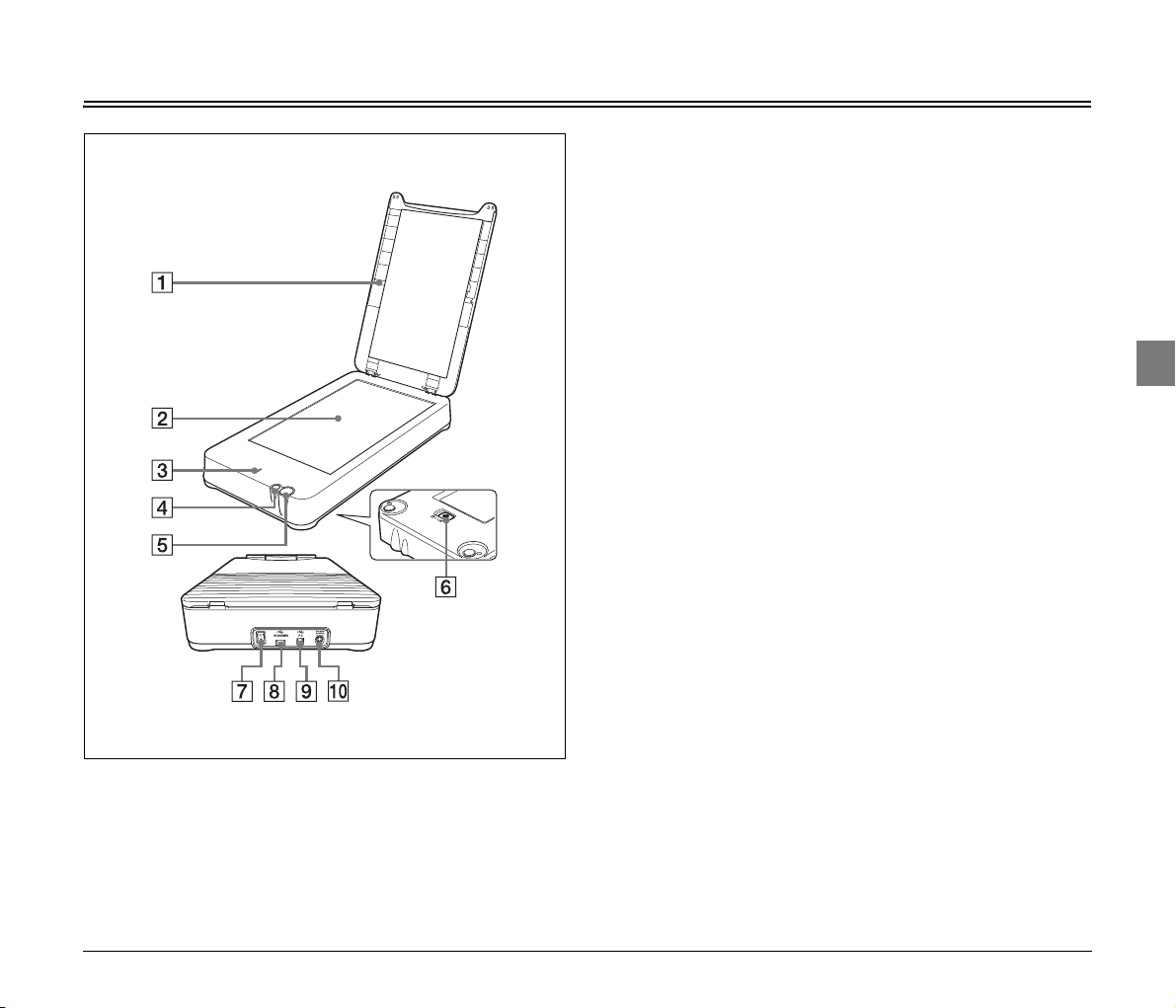
Наименования и функции на частите
1 Капак за документи
Затворете го, за да задържате документите неподвижни по
време на сканирането.
Капакът може да се сгъва за лесно поставяне на документи
при последователно сканиране на повече малки документи.
2 Стъкло за сканиране
3 Индикатор за захранването
Свети, когато плоският сканиращ модул е включен, и мига
по време на сканирането.
4 Бутон за стоп
Натиснете този бутон, за да спрете извършващите се
процедури за сканиране.
5 Бутон за старт
Натиснете този бутон, за да започне сканиране на документа,
поставен на стъклото за сканиране.
6 Заключващ превключвател
Използвайте го за заключване на вътрешния сканиращ модул,
за да не може да се движи.
7 Превключвател за захранване
Използвайте го за включване и изключване на плоския
сканиращ модул.
8 USB извод (Вид B)
Използвайте този извод, за да свържете плоския сканиращ
модул със скенер, който използва променливотоков адаптер.
Този извод не се използва, когато се използва скенер, който не
използва променливотоков адаптер.
9 USB извод (Вид A)
Използвайте този извод, за да свържете плоския сканиращ
модул с компютър.
wa Извод за захранване
Включете тук доставения променливотоков адаптер.
15
Page 16

Документи
Плоският сканиращ модул може да сканира документи с размери от
216 мм до 356 мм.
Поставяне на документи
Отворете капака за документи и поставете документа на стъклото
за сканиране, както е показано по-долу, със страната за сканиране
надолу. Долният десен ъгъл на страната за сканиране трябва да бъде
изравнен с долния десен ъгъл на стъклото за сканиране. Затворете
капака за документи.
ВАЖНО
•
Не поставяйте други предмети освен документа за сканиране върху
стъклото за сканиране. Това може да причини повреда или
наранявания.
• Отваряйте и затваряйте леко капака за документи. Насилването
може да доведе до повреда на капака или счупване на стъклото за
сканиране и до наранявания.
• В зависимост от приложението за сканиране, може да енеобходимо
да изравните горния ляв ъгъл на документа сгорния десен ъгъл на
стъклото за сканиране, когато поставяте документа.
• Не можете да сканирате филми.
• Задължително изправяйте намачкани или подвити документи,
преди да ги поставяте на плоския сканиращ модул, и леко
притискайте капака за документи, докато се извършва сканирането.
Когато сканирате със сгънат капак за
документи
Капакът за документи може да се постави в две положения, когато
се сгъне. Всяко едно положение разкрива област с размер съответно
A5R или LTR/A4 на стъклото за сканиране, което позволява лесно
поставяне на документи по време на последователно сканиране на
повече документи.
Поставете капака за документи в едно от трите положения
в зависимост от
за сканиране.
Положени е
за документи
сразмер A5R
ВАЖНО
Внимавайте да не защипете ръцете си, когато сгъвате капака за
документи.
БЕЛЕЖКА
Задължително поставете отметка в квадратчето [Ambient Light
Canceling Mode] [Режим за неутрализиране на околната светлина]
под <Scanning Side (Страна за сканиране)> на екрана с настройки
на драйвера, когато сканирате със сгънат капак за документи. (Вижте
„Настройки на скенера“ на стр. 23.)
размера на документа, поставен на стъклото
Положение
за документи
сразмер LTR/A4
Положение
за документи
сразмер Legal
16
Page 17

Методи за сканиране
Когато плоският сканиращ модул е свързан със скенер и компютър,
можете да изберете един от изброените по-долу методи да сканирате
документи според вида и предназначението на документа.
Сканиране от
плоския сканиращ
модул
Сканиране от плоския сканиращ
модул
Можете да използвате плоския сканиращ модул, за да сканирате
документи лист по лист, документи от една страница или документи,
които не могат да се сканират през подаващото устройство.
Когато поставите документа на стъклото за сканиране и натиснете
бутона за старт, стартират функциите за задачи, поддържани от
плоския сканиращ модул, или CaptureOnTouch и
документа започва автоматично.
Можете също така да използвате приложения за сканиране като
CapturePerfect, за да посочите разширени условия за сканиране
преди сканирането.
Сканиране от подаващото устройство
Използвайте подаващото устройство на свързан скенер Canon –
серия DR, за да извършвате операции като сканиране на документи
с повече страници. Когато сканирате с този метод, операциите на
свързания скенер Canon серия DR са същите като тези при
самостоятелно използване. За подробности за сканирането от
подаващото устройство вижте Ръководството за потребителя
на свързания скенер Canon серия DR.
Сканиране от подаващото устройство
сканирането на
Ограничения
• За да използвате плоския сканиращ модул, трябва да инсталирате
софтуера от доставения диск за инсталиране на софтуера. (Вижте
подлистника Ръководство за конфигуриране на този документ.)
• Софтуерът, който управлява свързания скенер Canon серия DR
(ISIS/TWAIN драйвер), също трябва да бъде инсталиран.
• Плоският сканиращ модул не може да работи самостоятелно.
Трябва да бъде свързан със скенер Canon серия DR.
• Както плоският сканиращ модул, така и свързаният скенер Canon –
серия DR трябва да бъдат включени, за да сканирате сплоския
сканиращ модул. Ако плоският сканиращ модул евключен, но
скенерът Canon – серия DR е изключен, не можете да сканирате
документи с плоския сканиращ модул. Можете обаче да сканирате
документи със скенера Canon – серия DR, докато той е включен, дори
ако плоският сканиращ модул еизключен.
Поддържани функции
За да сканирате с използване на функциите, поддържани от плоския
сканиращ модул, свързаният скенер Canon – серия DR трябва също
да поддържа използваните функции.
Поддръжка Функция
Поддържани
от плоския
сканиращ
модул
• Разпознаване на
размера на страницата
• Автоматично
разпознаване на цвета
• Разширено
подобряване на
текста II
• Ориентация на
документа
• Отстраняване на
отворите от
перфоратор
• Гама корекция
• Подаване от панела
• MultiStream
• Разпознаване на
ориентацията на
текста
• Изправяне
• Намаляване
на моарето
• Подчертаване
на контурите
• Отстраняване
на полетата
• Предотвратяване
на прозирането/
отстраняване на фона
• Изваждане на цвят/
подобряване на
цветовете
• Баркодове
17
Page 18

Поддръжка Функция
Неподдържан
и от плоския
сканиращ
модул
• Двустранно сканиране
• Разтвор
• Гръб
• Разпознаване на
телбод
• Ръчно подаване
• Проверка на броя
• Добавяне
• Разделяне на
поредици
• Високоскоростно
подобряване на текста
• Изваждане на цвят по
избор
• Прехвърляне в JPEG
• Разширено
подобряване на текста
• Пропускане на празна
страница
• Настройки за гърба
• Засичане на
едновременно
подаване на два листа
• Импринтер
• Пачкод
• Приоритет на
скоростта
• Автоматична яркост
• Подобряване на
цветовете по избор
• Система за бързо
възстановяване
• Предварително
сканиране
• Поле
БЕЛЕЖКА
•
Когато използвате скенера Canon – серия DR за сканиране на
документи, всички поддържани от него функции ще бъдат достъпни.
• Изброените по-горе функции може да се променят, когато излязат
по-нови скенери Canon – серия DR.
18
Page 19

Сканиране с функциите за задачи/CaptureOnTouch
Сканиране с функциите за задачи
С инструмента за регистриране на задачи или функцията за задача
в CaptureOnTouch можете да регистрирате условията за сканиране
като задачи. Регистрираните задачи могат да се изпълняват
снатискане на бутона за старт на плоския сканиращ модул.
Изброеният по-долу софтуер, доставен със скенерите Canon –
серия DR, е необходим за използване на функцията за задача.
Скенер Canon – серия DR Необходим софтуер
DR-2010C, DR-2510C, DR-3010C CaptureOnTouch
DR-6010C, DR-6050C, DR-9050C
ВАЖНО
Ако свържете плоския сканиращ модул със скенер Canon – серия
•
DR, който сте използвали преди покупката на плоския сканиращ
модул, задължително изтеглете посочения по-горе софтуер от
уебсайта на Canon за поддръжка (http://www.canon.com).
• За подробности за съвместимостта с по-нови модели, които не са
изброени по-горе, се обърнете към местния упълномощен дилър на
Canon.
Инструмент за регистриране
на задачи
1 Регистрирайте задача.
Стартирайте инструмента за регистриране на задачи или
CaptureOnTouch и регистрирайте задача. За подробности вижте
помощта за инструмента за регистриране на задачи или
CaptureOnTouch.
2 Поставете документа (Вижте стр. 16).
3 Натиснете бутона за старт на плоския сканиращ
модул.
Бутон за старт
Функцията за задача или CaptureOnTouch стартира идокументът,
поставен на плоския сканиращ модул, се сканира автоматично.
ВАЖНО
Не местете документа, поставен на стъклото за сканиране,
докато индикаторът за захранването мига и се извършва
сканиране.
БЕЛЕЖКА
Регистрираните задачи могат също така да се задават на
бутоните на свързания скенер Canon – серия DR (бутона за старт
или бутоните за задачи, в зависимост от модела на скенера).
Сканиране с CaptureOnTouch
Можете да сканирате документи, поставени на плоския сканиращ
модул, със софтуера за свързания скенер – CaptureOnT ouch.
Scan First (Първо сканиране) е зададено на бутона за старт, както
на плоския сканиращ модул, така и на свързания скенер Canon –
серия DR. Можете да стартирате процедура за сканиране с натискане
на бутона за старт на скенера, в който е поставен
Другите операции за сканиране са същите като при самостоятелно
използване на скенера Canon – серия DR. За подробности вижте
Ръководството за потребителя на свързания скенер Canon –
серия DR.
документът.
19
Page 20

Сканиране с CapturePerfect
Можете да използвате софтуера CapturePerfect, доставен със
свързания скенер Canon серия DR, за да посочите условията за
сканиране и опциите за запис преди сканирането.
По-долу е описано как се сканират документи с CapturePerfect
с настройката [Scan Batch to File] [Сканиране на поредица във файл].
Когато използвате този метод за сканиране, документите, сканирани
лист по лист на плоския сканиращ модул
файл с изображения.
БЕЛЕЖКА
За подробности за сканирането с използване на други методи вижте
Ръководството за работа с CapturePerfect 3.0.
, се записват в един и същ
1 От лентата на задачите на Windows щракнете върху
[Start] [Старт] и изберете [All Programs] [Всички
програми], [CapturePerfect 3.0] и [CapturePerfect 3.0].
CapturePerfect стартира.
2 Изберете [Select Scanner] [Избор на скенер] от менюто
[Scan] [Сканиране].
20
Появява се диалоговият прозорец [Select Scanner]
[Изборнаскенер].
Page 21
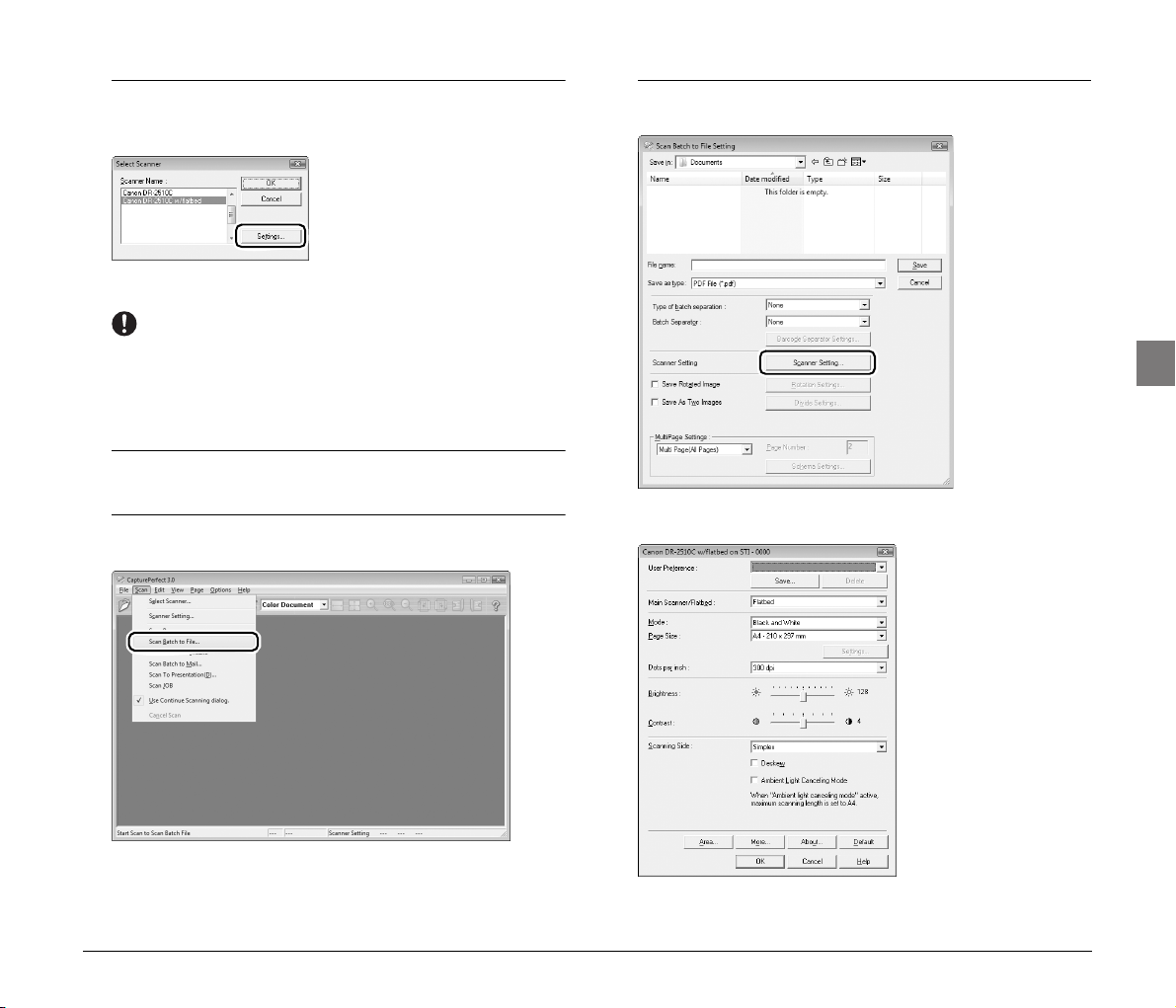
3 Изберете скенера, който използвате (след името на
свързания скенер Canon – серия DR трябва да има
„w/flatbed“), и щракнете върху [Settings] [Настройки].
Появява се диалоговият прозорец [Configure Device Settings]
[Конфигуриране на настройките на устройството].
ВАЖНО
Ако плоският сканиращ модул и скенерът Canon серия DR са
свързани правилно, след името на скенера трябва да има „w/flatbed“.
Ако се появява само името на скенера, опитайте да преинсталирате
софтуера от диска за инсталиране, доставен сплоския сканиращ
модул.
4 Щракнете върху [OK], за да приключите избирането
на скенер.
5 Изберете [Scan Batch to File] [Сканиране на поредица
във файл] от менюто [Scan] [Сканиране].
6 Щракнете върху [Scanner Setting] [Настройка на
скенера] и конфигурирайте настройките на скенера.
Появява се диалоговият прозорец със свойствата на драйвера на
скенера.
Появява се диалоговият прозорец [Scan Batch to File Setting]
[Настройка за сканиране на поредица във файл].
21
Page 22

7 Конфигурирайте настройката [Main Scanner/Flatbed]
[Главен скенер/плосък сканиращ модул].
Изберете [Flatbed] [Плосък сканиращ модул], ако документът
епоставен на плоския сканиращ модул, или [Main Scanner]
[Главен скенер], ако документът е поставен в скенера
Canon серия DR. Ако изберете [Auto] [Автоматично], скенерът,
вкойто е поставен документът, се разпознава автоматично.
8 Конфигурирайте настройките на скенера Canon –
серия DR, ако е необходимо.
Щракнете върху бутона [More] [Още], за да отворите диалоговия
прозорец с настройките за скенера Canon – серия DR. Когато
приключите с конфигурирането на настройките, щракнете върху
[OK], за да затворите диалоговия прозорец.
За подробности за всяка настройка вижте помощта.
11 Поставете документите за сканиране и щракнете
върху [Save] [Запис], за да започне сканирането.
ВАЖНО
• Методът за поставяне на документи се различава
в зависимост от настройката [Feeding Option] [Опция
за подаване]. За подробности вижте „Промяна на опцията
за подаване за сканиране“ на стр.25.
• Не местете документа, поставен на стъклото за сканиране,
докато индикаторът за захранването мига и се извършва
сканиране.
12 Когато се появи диалоговият прозорец [Continue
Scanning] [Продължаване на сканирането], проверете
дали е поставен документ и щракнете върху [Continue
Scanning] [Продължаване на сканирането] или [Stop
Scanning] [Спиране на сканирането].
БЕЛЕЖКА
Ако [Use Continue Scanning dialog] [Използване на диалоговия
прозорец за продължаване на сканирането] не избрано от менюто
[Scan] [Сканиране], сканирането приключва без показване на
диалоговия прозорец [Continue Scanning] [Продължаване на
сканирането].
9 Конфигуриране на условията на сканиране.
За подробности за настройките вижте „Настройки на скенера“ на
стр. 23.
10 Посочете името и формата на файла с изображението,
който ще се запише.
За подробности за другите настройки в диалоговия прозорец
[Scan Batch to File Setting] [Настройка за сканиране на поредица
във файл] вижте Ръководството за работа с CapturePerfect 3.0.
22
Page 23
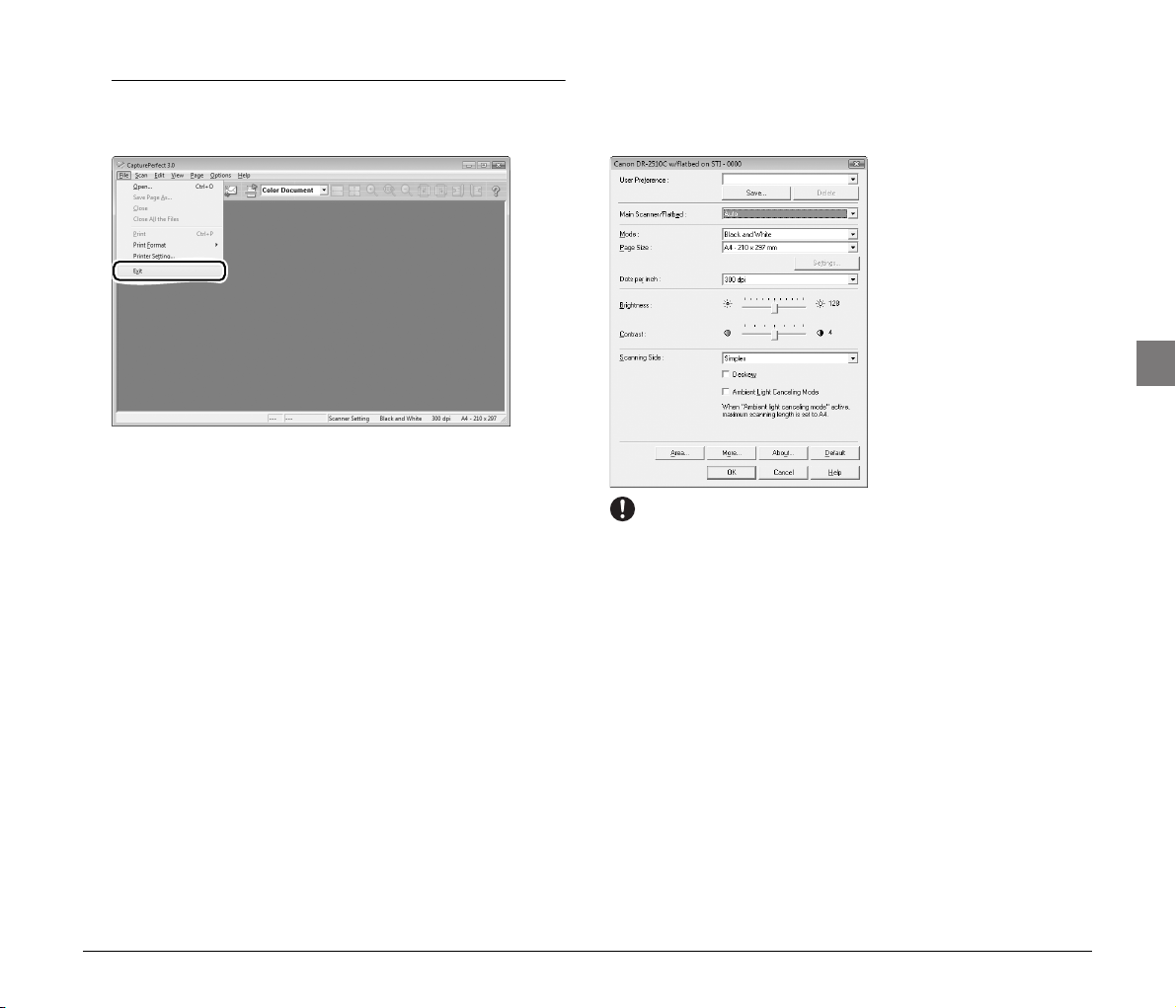
13 Когато сканирането приключи, изберете [Exit] [Изход]
от менюто [File] [Файл], за да излезете от
CapturePerfect.
Настройки на скенера
Когато отворите диалоговия прозорец с настройките за скенера, докато
е свързан плоският сканиращ модул, можете да конфигурирате условията на сканиране с изброените по-долу настройки.
ВАЖНО
Задължително конфигурирайте първо настройката [Main Scanner/
Flatbed] [Главен скенер/плосък сканиращ модул]. Настройките
вдиалоговия прозорец с настройките на скенера се записват
поотделно за всяка опция за избор на настройката [Main Scanner/
Flatbed] [Главен скенер/плосък сканиращ модул]. Ако промените
опцията [Main Scanner/Flatbed] [Главен скенер/плосък сканиращ
модул] по средата на конфигурирането, всички конфигурирани преди
промяната настройки ще се
[User Preference] [Предпочитание на потребителя]
Въведете име и щракнете върху [Save] [Запис]. Можете да извикате
името и неговите конфигурации в диалоговия прозорец с настройките,
когато е необходимо.
[Main Scanner/Flatbed] [Главен скенер/плосък
сканиращ модул]
Изберете [Flatbed] [Плосък сканиращ модул], за да сканирате
документа, поставен на плоския сканиращ модул. Изберете [Main
Scanner] [Главен скенер], за да сканирате документи, поставени
в подаващото устройство на свързания скенер Canon серия DR.
Ако изберете [Auto] [Автоматично], скенерът, в който е поставен
документът, се разпознава автоматично.
За подробности вижте „Използване на два скенера“ на стр.27.
деактивират.
23
Page 24

[Mode] [Режим]
Изберете режима на сканиране.
[Page Size] [Размер на страницата]
Изберете размера на страницата на документа за сканиране.
Ако изберете [Auto-detection] [Автоматично разпознаване], размерът на
документа се разпознава автоматично. Бутонът [Settings] [Настройки]
също е разрешен при този избор. Щракнете върху бутона, за да
отворите диалогов прозорец за посочване на областта за
разпознаване според размера на документа за сканиране (цялата
област, област A4, област A5R).
[Dots per inch] [Точки на инч]
Посочване на разделителната способност на сканирането.
[Brightness] [Яркост]
Коригиране на яркостта на сканираните изображения.
[Contrast] [Контраст]
Коригиране на контраста на сканираните изображения.
[Scanning Side] [Страна за сканиране]
Когато сканирате документи, поставени в подаващото устройство на
свързания скенер Canon серия DR, изберете кои страни на документа
ще сканирате.
[Deskew] [Изправяне]
Щракнете тук, за да гарантирате, че когато документ се сканира под
ъгъл, наклонът се разпознава и се изправя в сканираното
изображение.
[Area] [Област]
Щракнете тук, за да се покаже диалогов прозорец за посочване на
областта от документа за сканиране.
[More] [Още]
Щракнете тук, за да се покаже диалоговият прозорец с настройките за
свързания скенер Canon серия DR и да конфигурирате разширени
условия на сканиране. За подробности за настройките вижте помощта
за ISIS/TWAIN драйвера.
[Default] [По подразбиране]
Връщане на всички конфигурации в диалоговия прозорец с настройките
на техните стойности по подразбиране.
[Ambient Light Canceling Mode] [Режим за
неутрализиране на околната светлина]
Щракнете тук, за да гарантирате, че ако сканирате документи на
плоския сканиращ модул с отворен капак за документи, светлината,
която прониква по краищата на документа, няма да се отрази на
сканираните изображения. В зависимост от вида на околната
светлина и другите настройки за условията на сканиране, околната
светлина може да не
Тази настройка е достъпна само когато [Page Size] [Размер на
страницата] е A4 или по-малък. Ако включите [Ambient Light Canceling
Mode] [Режим за неутрализиране на околната светлина], докато [Page
Size] [Размер на страницата] е на [Auto-detection] [Автоматично
разпознаване] и областта за разпознаване на размера е на [All Area]
[Цялата област], настройката за областта за разпознаване на
ще се промени автоматично на [A4 area] [Област A4].
размера
се неутрализира напълно.
24
Page 25

Други методи за сканиране
Този раздел описва различните опции за сканиране.
Промяна на опцията за подаване за сканиране
Промяната на настройката за опцията за подаване в диалоговия
прозорец с настройките на скенера може да е полезна, когато
сканирате документи от повече страници.
Възможни са следните три опции за подаване:
● [Standard Feeding] [Стандартно подаване]
Това е стандартният метод за подаване. Операцията за сканирането
завършва, когато приключи сканирането на документите, поставени
внякой от двата скенера.
● [Panel-Feeding] [Подаване от панела]
Когато приключи сканирането на документите, поставени в някой от
двата скенера, скенерът влиза в състояние на готовност и чака
поставяне на нови документи. Когато поставите нови документи
инатиснете бутона за старт, сканирането продължава.
● [Automatic Feeding] [Автоматично подаване]
Когато бъдат поставени нови документи след приключване на
подаването на предишния документ, скенерът автоматично
разпознава тези документи и продължава сканирането.
This опция за подаване се отнася само за документи, поставени
в подаващото устройство на свързания скенер Canon серия DR.
Документите, поставени на плоския сканиращ модул, не се
разпознават автоматично.
Конфигуриране на опция за подаване
Този раздел описва как се конфигурира [Feeding Option] [Опция за
подаване] на [Panel-Feeding] [Подаване от панела].
1 Отворете диалоговия прозорец с настройките на
скенера от приложението.
Когато използвате CapturePerfect например, изберете [Scanner
Setting] [Настройка на скенера] от менюто [Scan] [Сканиране].
За подробни указания за отварянето на диалоговия прозорец
снастройките от други приложения вижте ръководството за
работа на приложението.
2 Конфигурирайте настройката [Main Scanner/Flatbed]
[Главен скенер/плосък сканиращ модул].
Ако документът е поставен в подаващото устройство на
свързания скенер Canon – серия DR, изберете [Main Scanner]
[Главен скенер]. Ако имате намерение да сканирате
спревключване между подаващото устройство и плоския
сканиращ модул, изберете [Auto] [Автоматично].
25
Page 26

3 Щракнете върху бутона [More] [Още], за да отворите
диалоговия прозорец с настройките за скенера
Canon – серия DR.
4 Щракнете върху раздела [Others] [Други].
5 Конфигурирайте [Feeding Option] [Опция за подаване]
на [Panel-Feeding] [Подаване от панела].
6 Щракнете върху [OK], за да затворите екрана
с настройките.
7 Щракнете върху [OK], за да затворите диалоговия
прозорец с настройките на скенера.
8 Поставете документа в скенера и стартирайте
процедурата за сканиране от приложението.
9 Натиснете бутона за старт на скенера, в който
епоставен документът.
Ако документът е поставен в скенера Canon – серия DR,
натискането на бутона за старт на скенера ще стартира
процедурата за сканиране.
Ако документът е поставен на плоския сканиращ модул,
натискането на бутона за старт на плоския сканиращ модул ще
стартира процедурата за сканиране.
Когато сканирането на документа приключи, скенерът ще очаква
поставяне на
следващия документ.
10 Поставете следващия документ за сканиране.
Ако сте избрали [Auto] [Автоматично] за [Main Scanner/Flatbed]
[Главен скенер/плосък сканиращ модул] на стъпка 2, можете да
поставите документа както в подаващото устройство, така и на
плоския сканиращ модул, за да продължите сканирането.
11 Повторете стъпки 9 и 10, докато всички документи не
бъдат сканирани.
12 Натиснете бутона за старт на скенера, когато всички
документи са сканирани.
С това процедурата за сканиране приключва.
26
Page 27

Използване на два скенера
Задаването на [Main Scanner/Flatbed] [Главен скенер/плосък
сканиращ модул] на [Auto] [Автоматично] в диалоговия прозорец
с настройките на скенера улеснява сканирането на определени
видове документи с единия или другия скенер или с комбинация от
двата скенера.
Пример 1: Сканиране с използване на подходящия
скенер за всяка операция за сканиране
С конфигуриране на изброените по-долу настройки можете да
сканирате документи, подходящи за плоския сканиращ модул
(напр. една страница от книга), или документи, подходящи за
свързания скенер Canon – серия DR (напр. един или повече листа
от документи), без да е необходимо да посочвате скенера.
[Main Scanner/Flatbed] [Главен скенер/плосък сканиращ модул]:
[Auto] [Автоматично]
[Feeding Option] [Опция за
Standard] [Стандартно]
Пример 2: Сканиране на различни типове документи в
един файл с изображения
С конфигуриране на изброените по-долу настройки можете да
сканирате документи от различни видове (напр. повече страници
от книга и повече листа от документи) в един файл.
[Main Scanner/Flatbed] [Главен скенер/плосък сканиращ модул]:
[Auto] [Автоматично]
[Feeding Option] [Опция за подаване]:
[Panel-Fee ding] [Подаване от панела]
Например можете по следващия начин да сканирате един формуляр
от повече
(1) Стартирайте процедурата за сканиране от приложението.
(2) Поставете формуляра в скенера Canon – серия DR инатиснете
(3) Когато формулярът се сканира, поставете паспорта на плоския
(4) Когато приключите сканирането, натиснете бутона за стоп
страници и един паспорт.
бутона за старт на скенера – серия DR.
сканиращ модул и натиснете бутона за старт на плоския сканиращ
модул.
на плоския сканиращ модул или скенера – серия DR.
подаване]:
27
Page 28

Отстраняване на неизправности
Общи проблеми и решения
Този раздел дава препоръчителни решения на някои общи проблеми.
Ако имате проблем, който не е решен тук, обърнете се към местния
упълномощен дилър на Canon.
Проблем 1 Плоският сканиращ модул не се включва.
Решения (1) Проверете дали превключвателят за захранването
Проблем 2
Решения (1) Проверете дали скенерът е свързан правилно към
Проблем 3 Бели ивици или линии се появяват в сканираните
Решение Почистете стъклото за сканиране. Ако откриете лепкаво
е в правилното положение.
(2) Проверете дали променливотоковият адаптер
евключен добре в контакта.
Плоският сканиращ модул не се разпознава.
компютъра с USB кабел.
(2) Проверете дали скенерите (плоският сканиращ модул
и свързаният скенер Canon серия DR) са включени.
Ако плоският сканиращ модул евключен, но скенерът
Canon серия DR еизключен, плоският сканиращ
модул няма да работи. Вижте проблем 1, ако скенерът
не се включва
(3) USB интерфейсът на компютъра може да не
поддържа плоския сканиращ модул. Не може да се
гарантира, че плоският сканиращ модул ще работи
свсички USB интерфейси.
(4) Проверете дали се използва доставеният USB
кабел за свързване на плоския сканиращ модул
с компютъра. Не може да се гарантира, че плоският
сканиращ модул ще работи с всички
кабели.
(5) Ако плоският сканиращ модул е свързан
с компютъра през USB хъб, опитайте да извадите
хъба и да свържете плоския сканиращ модул
направо с компютъра.
изображения.
вещество като лепило или коректор, внимателно го
избършете със
почисти мястото, където се появяват линиите. Ако
проблемът не може да се реши с почистване,
вътрешното стъкло може да е издраскано. В този
случай се обърнете към местния упълномощен дилър
на Canon.
.
налични USB
съвсем лек натиск, колкото да се
Проблем 4 Текстът не се подобрява в сканираните
Решение Този плосък сканиращ модул поддържа само
Проблем 5 Скенерът се разпознава от ком пютъра, но
Решение Проверете положението на заключващия
Проблем 6 Функциите за задачи не стартират, когато
Решение Ако работи друго приложение, което използва драйвера
изображения дори ако режимът за подобряване
на текста
диалоговия прозорец с на стройките на ISIS/TWAIN
драйвера.
разширено подобряване на текста II. Ако сканирате
документ с плоския сканиращ модул с друг режим за
подобряване на текста, ще получите черно-бяло
изображение. Другите режими за подобряване на
текста ще работят нормално
се сканира със свързания скенер Canon – серия DR.
сканирането не стартира.
превключвател в долната част на плоския сканиращ
модул (Вижте стр.12). Ако заключващият
превключвател е в заключеното положение, поставете
го в отключеното положение.
бутонът за старт.
на плоския сканиращ модул, сканирането с функциите
за задачи е деактивирано.
е избран в скенера Canon – серия DR от
обаче, ако документът
се натисне
28
Page 29

Приложение
Редовно почистване
Почиствайте плоския сканиращ модул редовно, за да поддържате
доброто сканиране.
ПРЕДУПРЕЖДЕНИЕ
За безопасност винаги поставяйте превключвателя за захранването
визключено положение (OFF) и изваждайте захранващия кабел от
контакта преди почистване на плоския сканиращ модул.
Не използвайте спрейове с почистващи препарати за почистване на
плоския сканиращ модул. Фината механика може да се намокри и да
се повреди.
Никога не използвайте ацетон, коресилин, спирт или други
разтворители, за да почиствате плоския сканиращ модул. Това може
да деформира, обезцвети или разтвори повърхностите, а може да
доведе и до пожар или токов удар.
Почистване на плоския сканиращ
модул
Използвайте навлажнена с вода и добре изцедена кърпа, за да
почистите външните части на плоския сканиращ модул, а след това
го подсушете с чиста суха кърпа.
Почистване на стъклото за сканиране
и притискащата плоскост
Ако в сканираните изображения се появяват линии или сканираните
документи се зацапват, стъклото за сканиране и притискащата
плоскост може да са замърсени. Задължително ги почиствайте
редовно.
1 Отворете внимателно капака за документи
и използвайте чиста, суха кърпа, за да избършете
добре стъклото за сканиране и притискащата
плоскост.
Притискаща
плоскост
Стъкло за
сканиране
2 Затворете внимателно капака за документи.
ВНИМАНИЕ
Ако използвате сила, когато затваряте капака за документи,
това може да повреди стъклото, да причини неизправности
или наранявания.
29
Page 30

Спецификации
Главен модул
Вид Настолен плосък сканиращ модул
Размер на документите за сканиране
Ширина: 216 мм
Дължина: 356 мм
Сканиращ сензор
CCD
Светлинен
източник Светодиоден
Страна
за сканиране Едностранно
Режими на сканиране
Черно-бяло, дифузия, 256 степени на сивото,
разширено подобряване на текста II, 24-битов цвят
Разделителна способност на сканиране
(основни сканирани линии x допълнителни сканирани линии)
100 x 100 dpi/150 x 150 dpi/200 x 200 d pi
240 x 240 dpi/300 x 300 dpi/400 x 400 d pi
600 x 600 dpi/1200 x 1200 dpi
Скорост на сканиране
(Условия: процесор Pentium 4 3,2 GHz, 1 GB памет, размер на
документа LTR/A4)
24-битов цвят 1200 dpi 37 с
600 dpi 10 с
400 dpi 8 с
300 dpi 4 с
200 dpi 3 с
150 dpi 3 с
100 dpi 3 с
Степени на сивото 1200 dpi 35 с
600 dpi 6 с
400 dpi 5 с
300 dpi 3 с
200 dpi 3 с
150 dpi 3 с
100 dpi 3 с
Интерфейс Hi-Spe ed USB 2.0 (Вид A x 1, Вид B x 1)
Външни размери
290 мм x 513 мм x 88,5 мм (Ш x Д x В)
Тегло (без променливотоков адаптер)
Приблизително 3,5 кг
Захранване (с променливотоков адаптер)
Потребление на енергия
Шум Не повече от 59 dB
Работна среда
24 V–, 2,2 A
Сканиране: Максимум 15,2 W
В режим на заспиване: Максимум 5,1 W
изключено захранване: Максимум 0,5 W
С
Температура: 10°C до 32,5°C
Влажност: 20% до 80% относителна влажност
Променливотоков адаптер (100 до 240 V)
Номер
на модела MG1-4314
Вход 100 до 240 V~, 50/60 Hz, 65 VA до 82 VA
Изход 24 V–, 2,2 A
Тегло Приблизително 0,4 кг (заедно със захранващия
кабел)
Препоръчителна работна среда
Процесор: Intel Core 2 Duo 3,0 GHz или по-бърз
Памет:1 GB или повече
Твърд диск:1 GB или повече свободно място
Монитор: разделителна способност 1024 x 768 (XGA) или
USB Интерфейс: Hi-Speed USB 2.0
Други: CD-ROM устройство
Операционна система:
по-висока
Microsoft Windows 2000 Professional със Service
Pack 4 или по-нова
Microsoft Windows XP със Service Pack 3 или по-нова
Microsoft Windows XP x64 Edition със Service Pack 2
или по-нова (32-битови и 64-битови версии)
Microsoft Windows Vista със Service Pack 2 или
по-нова (32-битови и 64-битови версии)
Microsoft Windows 7 (32-битови и 64-битови
версии)
30
Page 31

Схема с външните размери
79 мм
290 мм
513 мм
554 мм
504 мм
31
Page 32

32
Page 33

CANON ELECTRONICS INC.
1248, SHIMOKAGEMORI, CHICHIBU-SHI, SAITAMA 369-1892, JAPAN
CANON U.S.A. INC.
ONE CANON PLAZA, LAKE SUCCESS, N.Y. 11042, U.S.A.
CANON CANADA INC.
6390 DIXIE ROAD, MISSISSAUGA, ONTARIO L5T 1P7, CANADA
CANON EUROPA N.V.
BOVENKERKERWEG 59-61, P.O.BOX 2262, 1180 EG AMSTELVEEN, THE NETHERLANDS
CANON LATIN AMERICA, INC.
703 WATERFORD WAY, SUITE 400 MIAMI, FLORIDA 33126, U.S.A.
CANON AUSTRALIA PTY. LTD.
1 THOMAS HOLT DRIVE, NORTH RYDE, SYDNEY. N.S.W, 2113. AUSTRALIA
CANON SINGAPORE PTE. LTD.
1 HARBOUR FRONT AVENUE #04-01, KEPPEL BAY TOWER, SINGAPORE 098632
CANON HONGKONG COMPANY LTD.
19TH FLOOR, THE METROPOLIS TOWER, 10 METROPOLIS DRIVE, HUNGHOM, KOWLOON, HONG KONG.
CANON KOREA BUSINESS SOLUTIONS INC.
168-12 SAMSEONG-DONG, GANGNAM-GU, SEOUL, KOREA
© CANON ELECTRONICS INC. 2010
